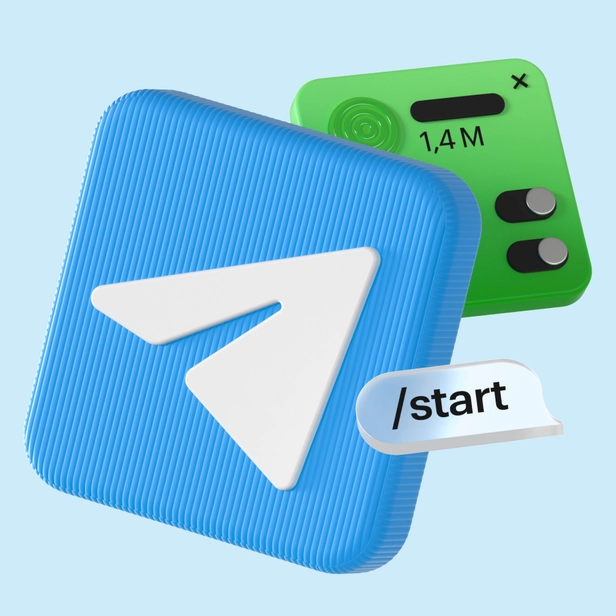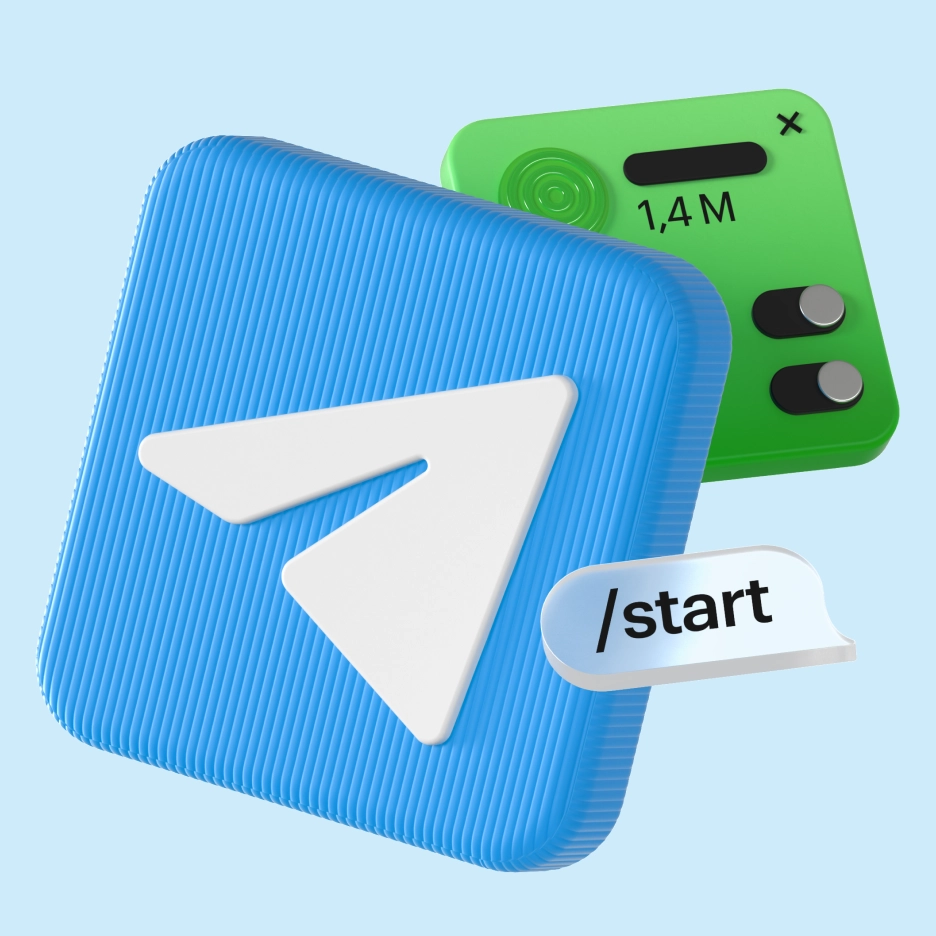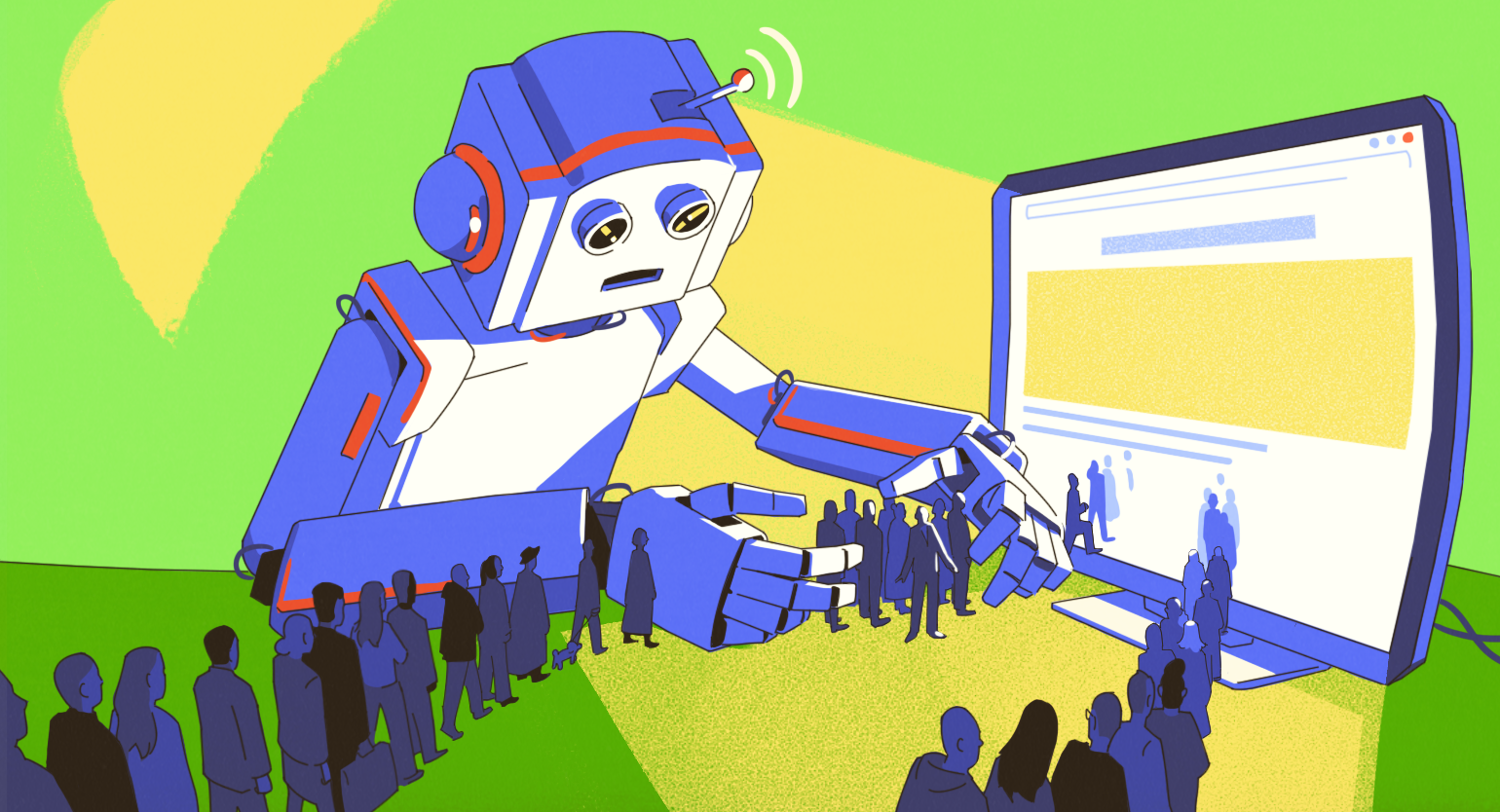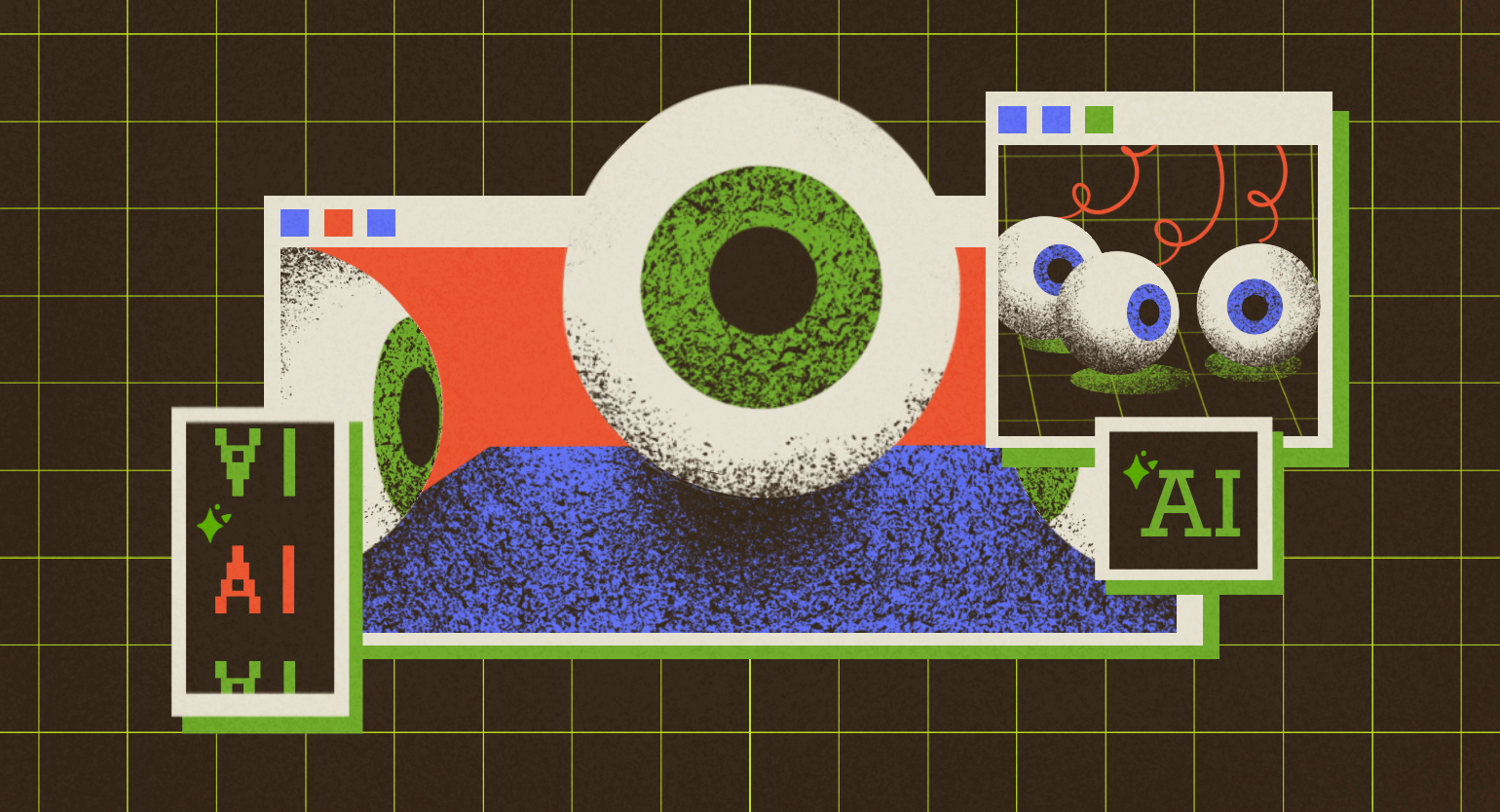Как создать канал в Telegram со смартфона и с десктопа: инструкция со скриншотами
Подробно рассказываем, как настроить канал — от назначения администраторов до добавления первых подписчиков.
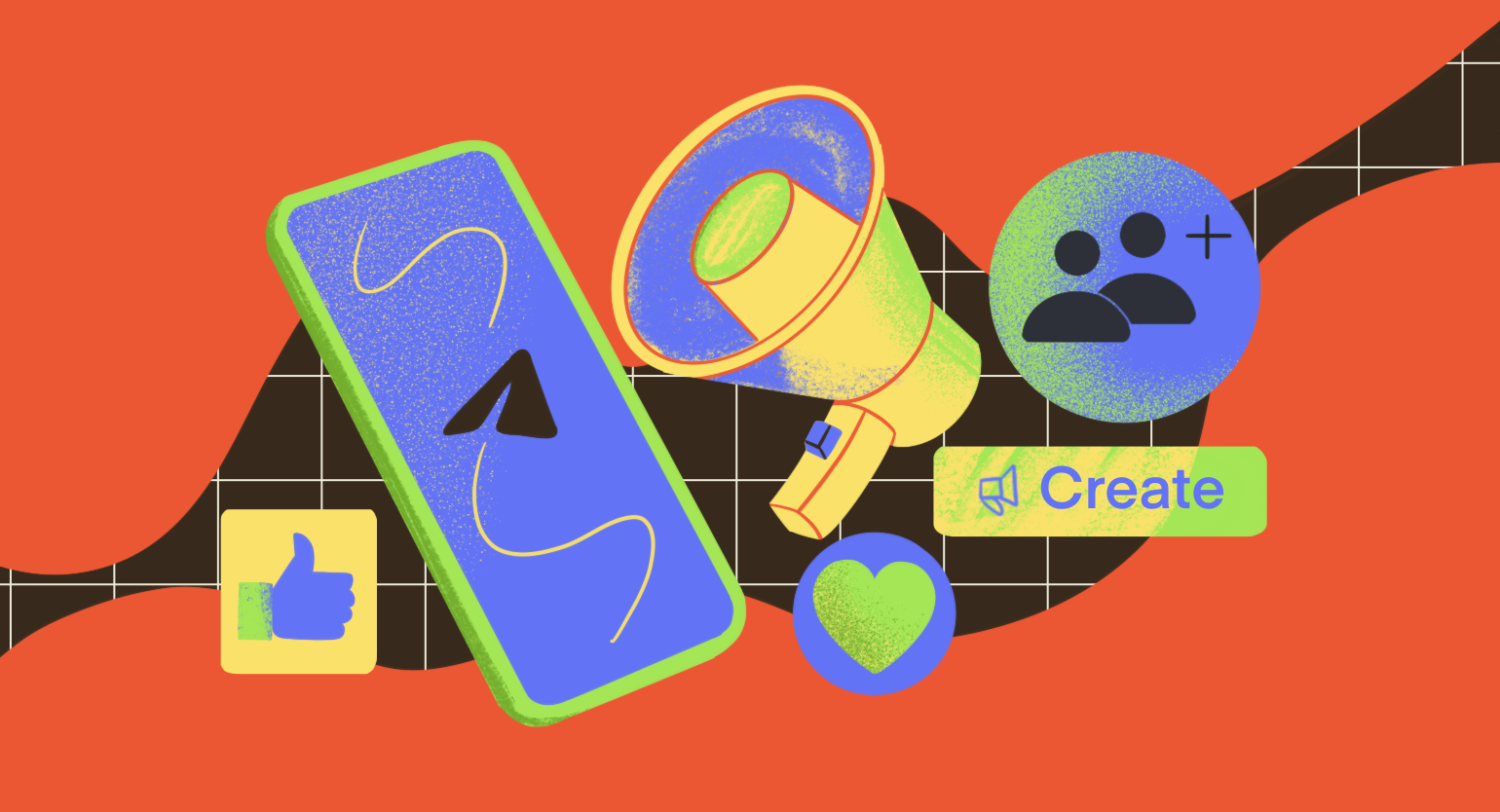
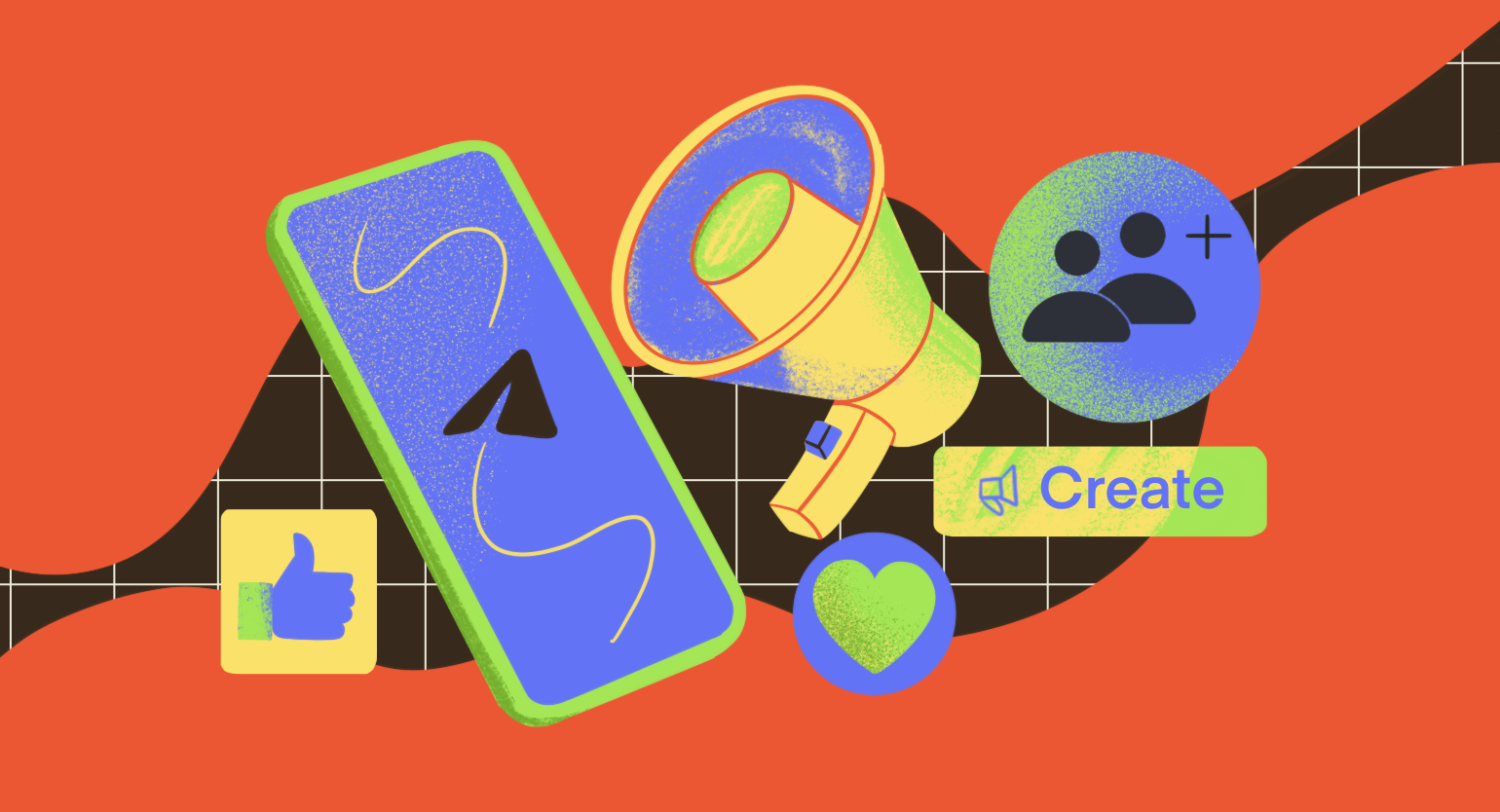
Я сама веду несколько каналов в Telegram и знаю много об их создании и развитии. Из этой инструкции вы узнаете:
- как создать канал на разных устройствах:
- как настроить канал — назначить администраторов, включить комментарии и реакции;
- как развивать телеграм-канал;
- как зарабатывать на канале.
Как создать канал с помощью телефона и компьютера
Создать новый канал в Telegram просто. Для этого даже не нужно понимать, какой контент в нём будет, потому что описание и название канала можно изменить в любой момент. Если сначала вы создали канал про книги, а спустя месяц решили писать про кино, можно сделать новый канал, а можно отредактировать старый.
Разберём, как создать канал на смартфонах с ОС Andriod и iOS, как создать его на ПК, в чём разница между публичным и частным каналом и какое название выбрать.
Как создать телеграм-канал на Android
Для создания канала со смартфона нажмите на значок с карандашом. Он отображается в окне со списком переписок и каналов. После этого нажмите на кнопку «Создать канал».
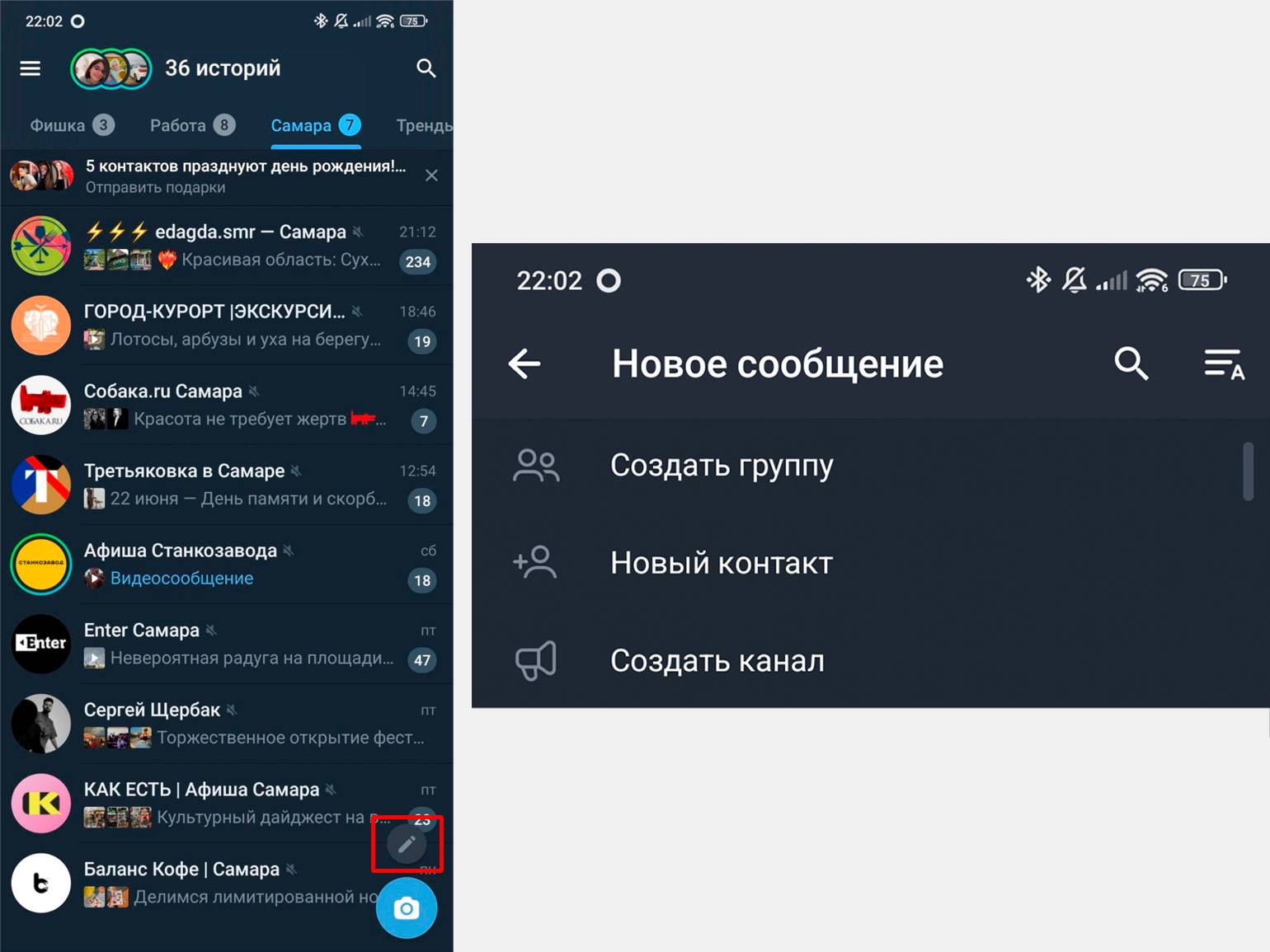
Как создать телеграм-канал на iPhone
Последовательность на iPhone немного другая. Для создания канала нужно нажать на значок плюса в правом верхнем углу.
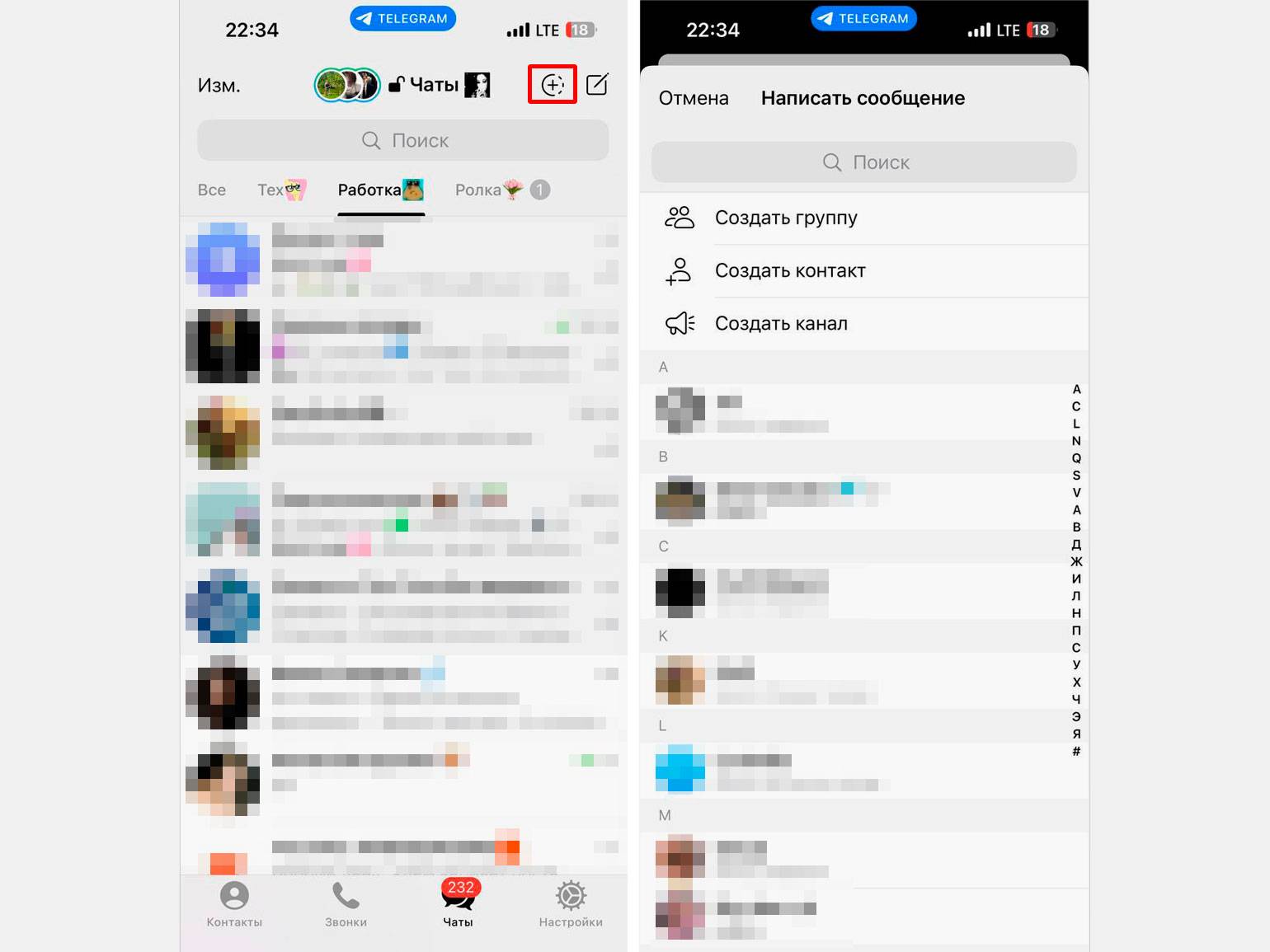
Как создать телеграм-канал на ПК
В десктопной версии Telegram отличается только первый шаг. Зайдите в меню, а затем нажмите на кнопку «Создать канал».
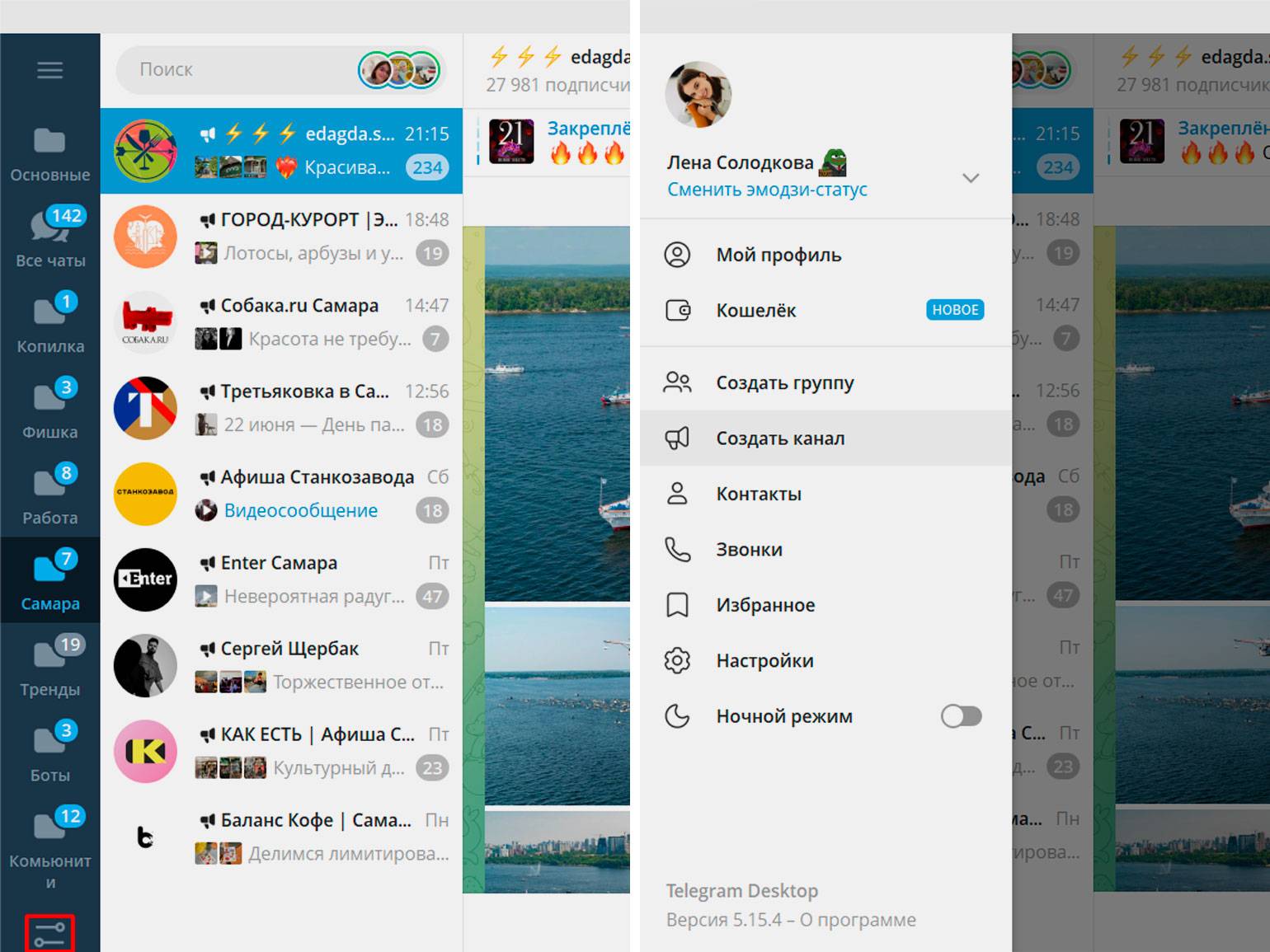
После этого Telegram предложит вам написать имя канала, заполнить описание и поставить аватарку. Заполнять описание и выбирать картинку на этом этапе не обязательно, а вот без названия дальше работать с каналом не получится. Помните: вы в любой момент можете изменить имя канала, описание и аватарку.
В чём разница между публичными и частными каналами
После заполнения названия предстоит выбрать тип канала:
- Публичный канал можно найти через поиск, а подписаться на него может любой пользователь Telegram.
- Частный канал доступен только по ссылке-приглашению, то есть его нельзя найти через поиск.
Тип канала также можно изменить в любой момент в настройках.
Для публичного канала нужно придумать ссылку. Можно использовать латиницу, цифры от 0 до 9 и символ подчёркивания. Поменять ссылку получится и после сохранения первоначальных настроек. Для частного канала вводить ссылку вручную не нужно — она будет сгенерирована автоматически.
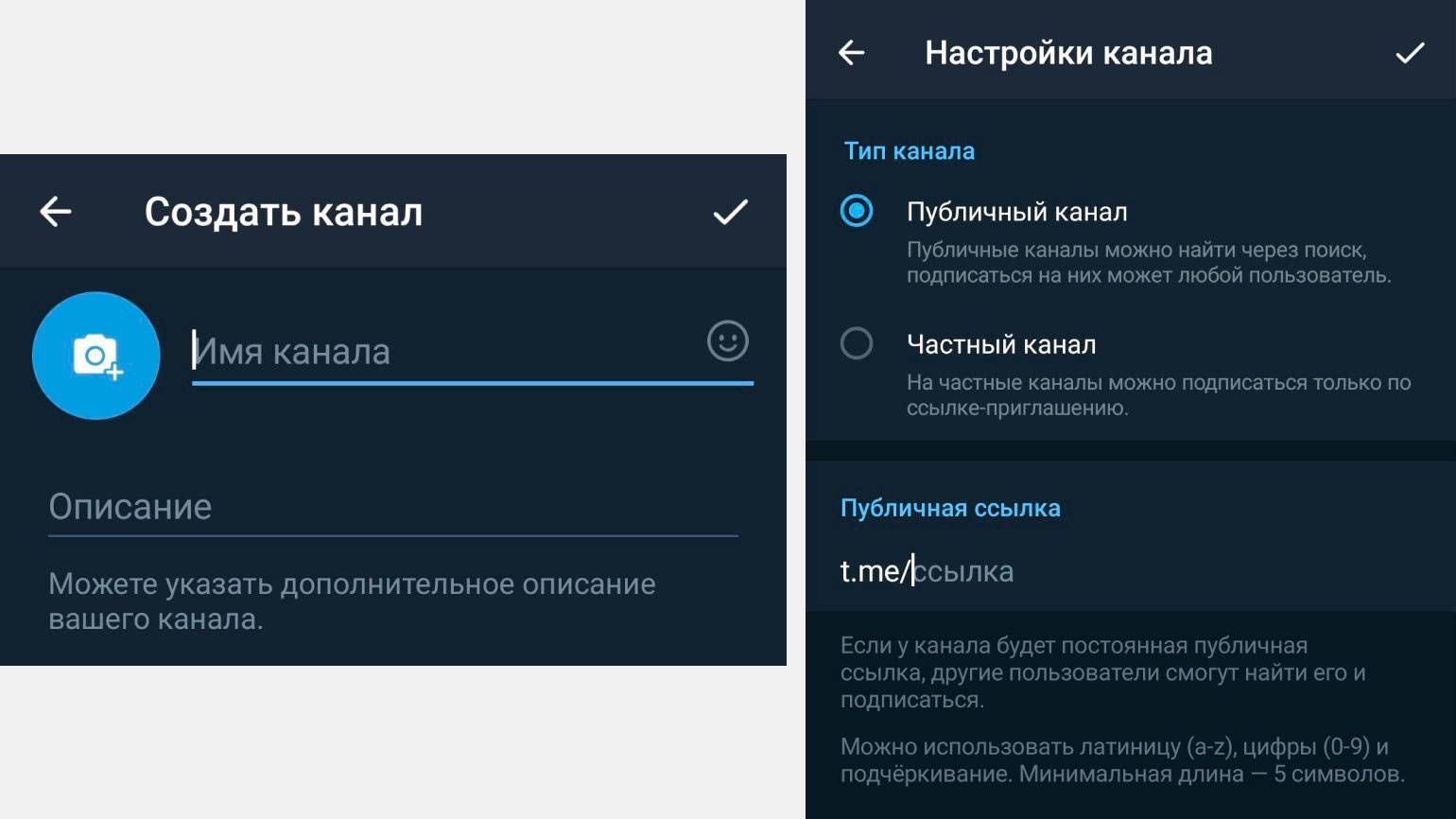
Скриншот: Telegram / Skillbox Media
После сохранения названия, типа канала и ссылки канал будет создан.
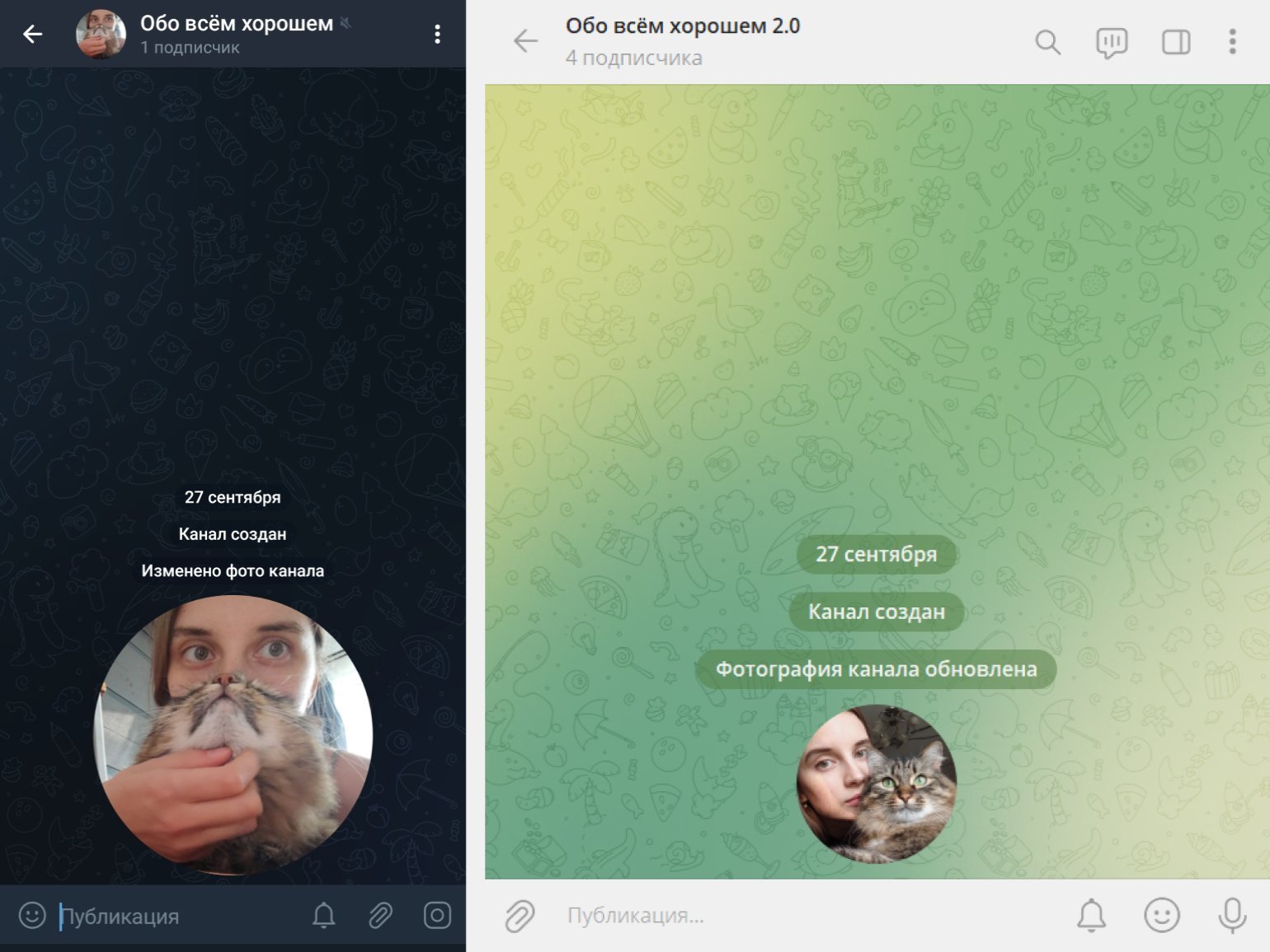
Скриншот: Telegram / Skillbox Media
А теперь поделимся универсальными идеями для каналов.
Интересы. Если вы любите читать и следите за литературными новинками, вы можете создать канал о книгах: писать в нём рецензии, рассказывать о новостях книжного рынка и публиковать подборки лучшей литературы на разные темы. Примеры каналов по интересам: «Отказала модная железа», «что читает леночка», «про что Вика».
Работа. Если вы редактор с богатым опытом, вы можете создать канал о копирайтинге и редактуре: делиться личными историями и давать советы начинающим коллегам. Примеры: «Молянов», «Редач (Redach)», «Максим Спиридонов».
Новости. Попробуйте создать канал с новостями своего города. Конкурировать с крупными новостными изданиями вряд ли получится, а вот занять место в нише региональной повестки вполне реально.
Личный блог. Рассказывайте о своей жизни, работе, делитесь забавными историями и спрашивайте совета своих подписчиков. Примеры: Linguamarina, Eva Space > Tallinn, Estonia.
Мемы. Публикуйте смешные картинки или милые фотографии котов — это контент, который актуален всегда. Примеры: «Зашкваркетинг», «Собакен».
Как настроить телеграм-канал
В этом разделе мы разберём, как подготовить канал к работе: включить реакции и комментарии и добавить администраторов.
Как назначить администраторов канала
Создатель канала автоматически становится его владельцем — он имеет все доступные права. Чтобы добавить администраторов, нужно зайти в описание канала, перейти в раздел «Администраторы», а затем нажать на «Добавить администратора». Выбрать администраторов можно только среди подписчиков сообщества.
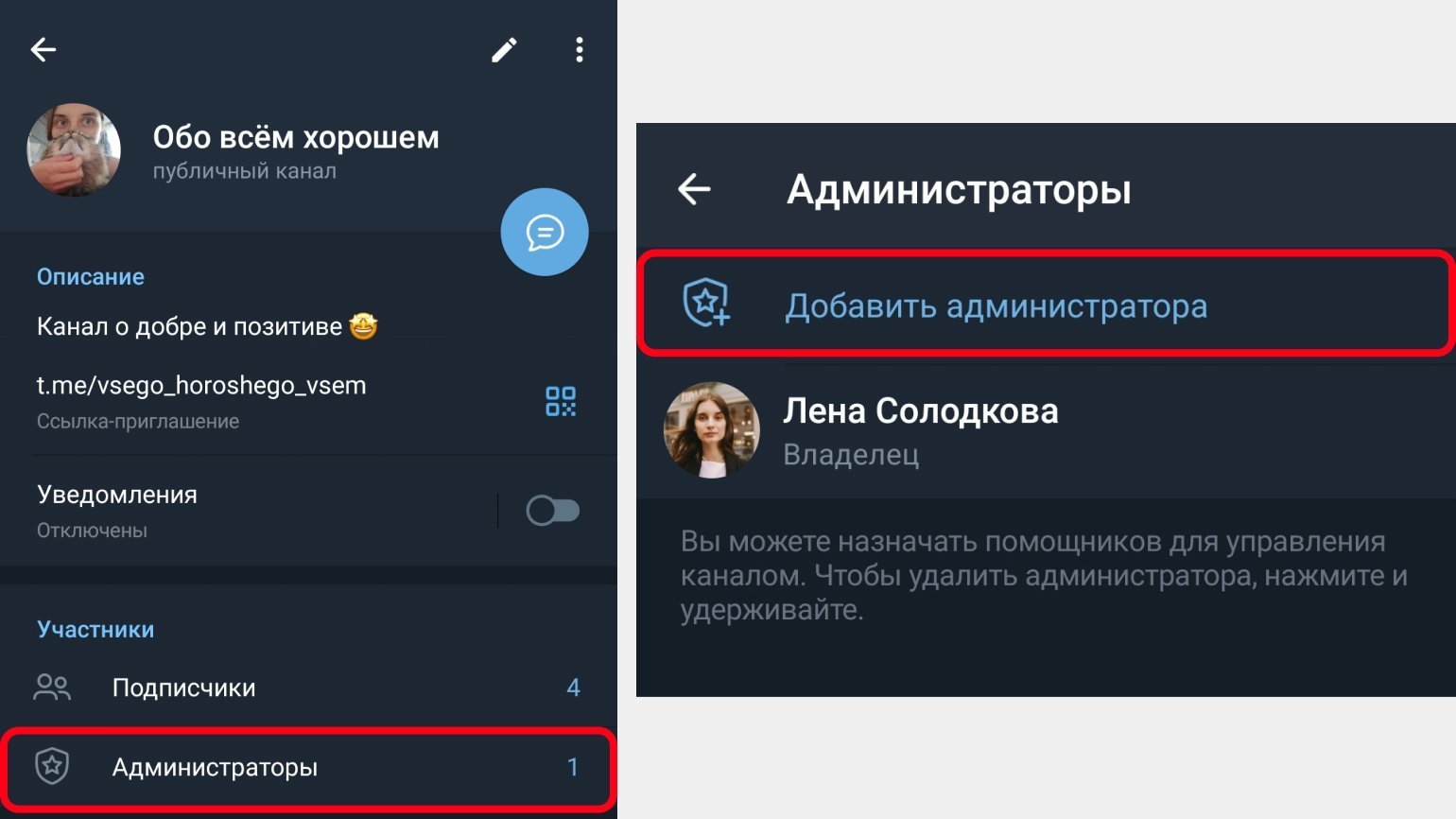
Скриншот: Telegram / Skillbox Media
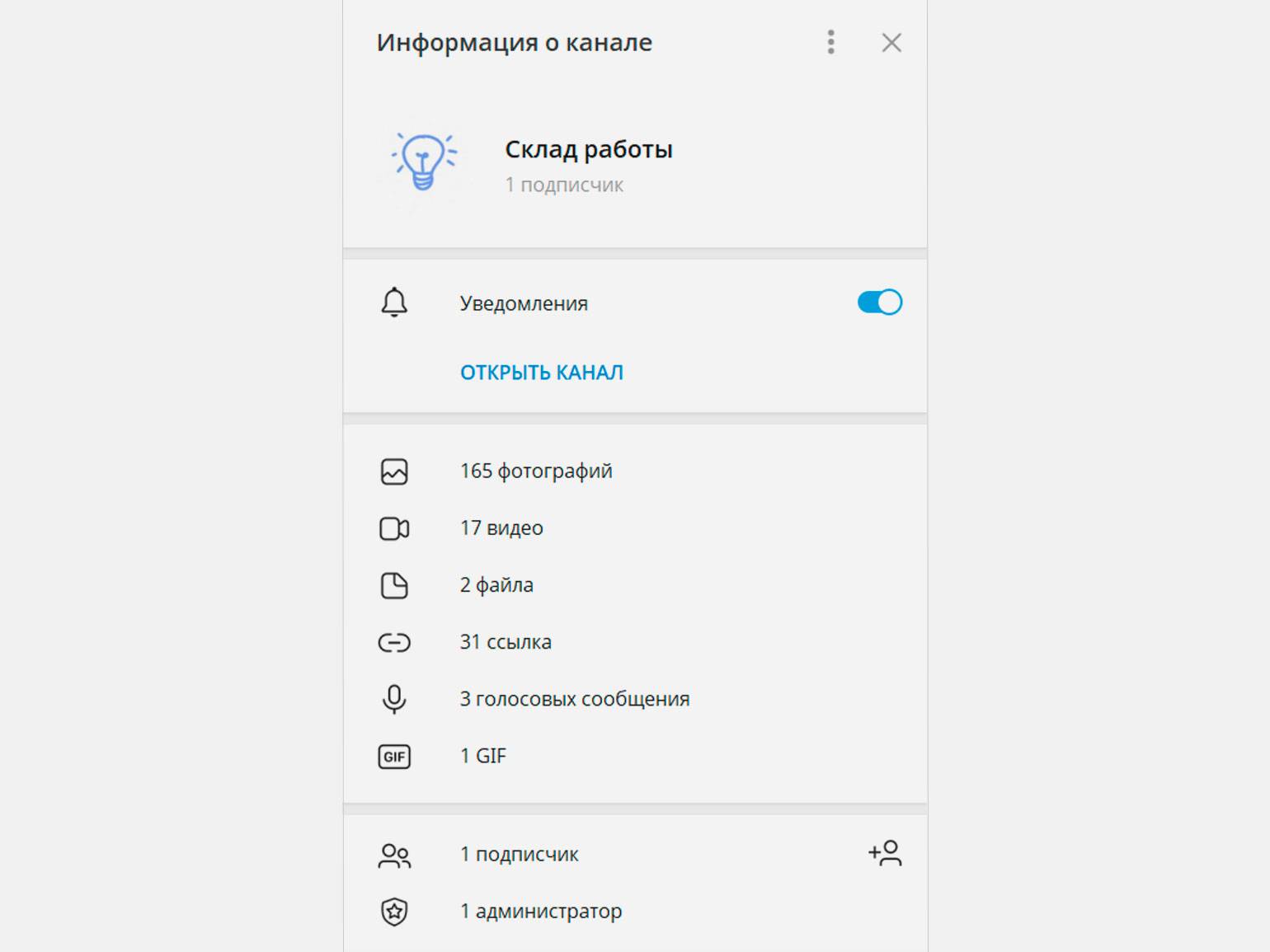
Скриншот: Telegram / Skillbox Media
У администраторов много возможностей для работы с каналом. Права администраторов можно ограничивать.
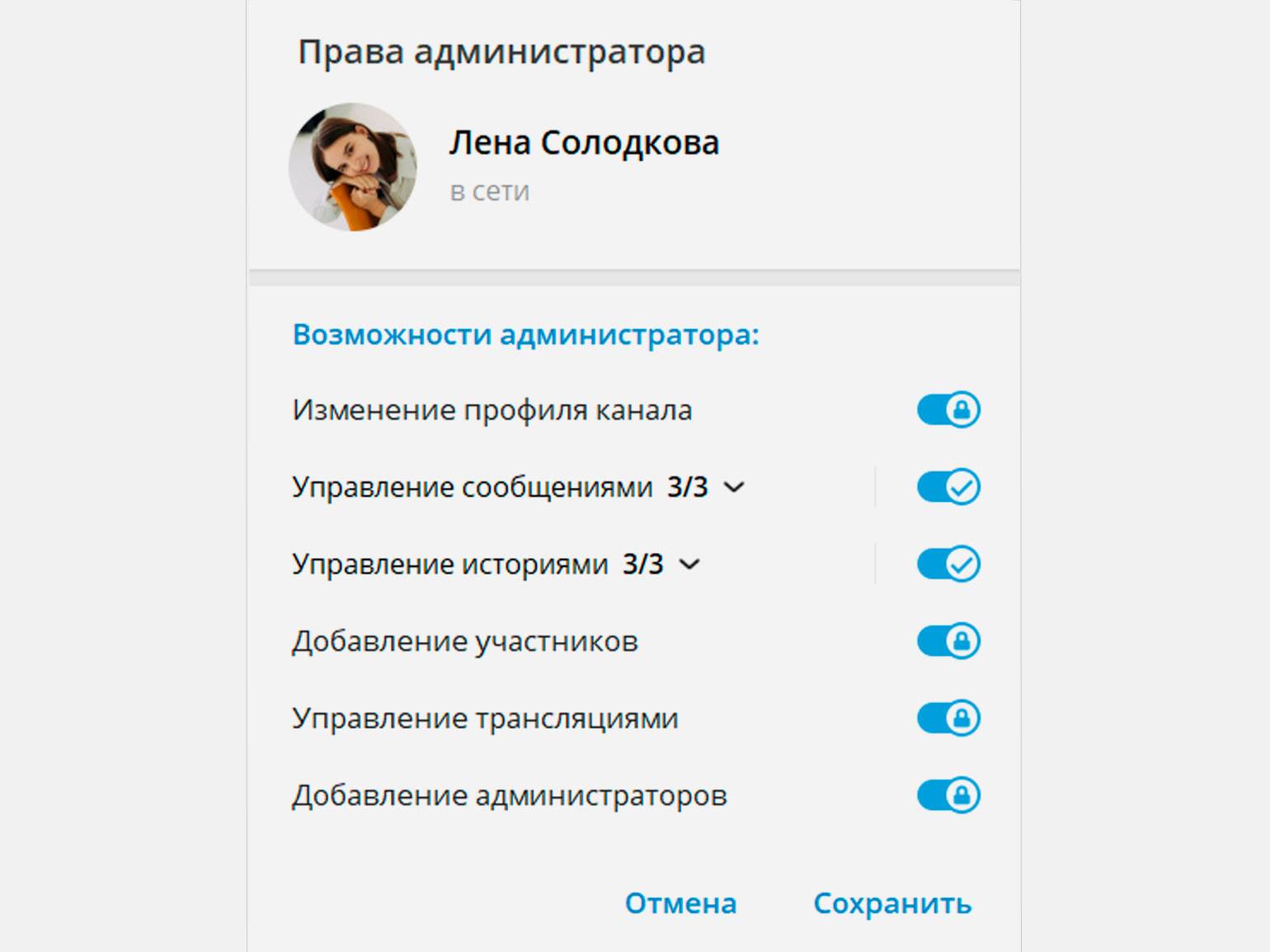
Администратора можно и удалить — в том же разделе «Администраторы» нужно выбрать профиль пользователя и нажать на кнопку «Удалить».
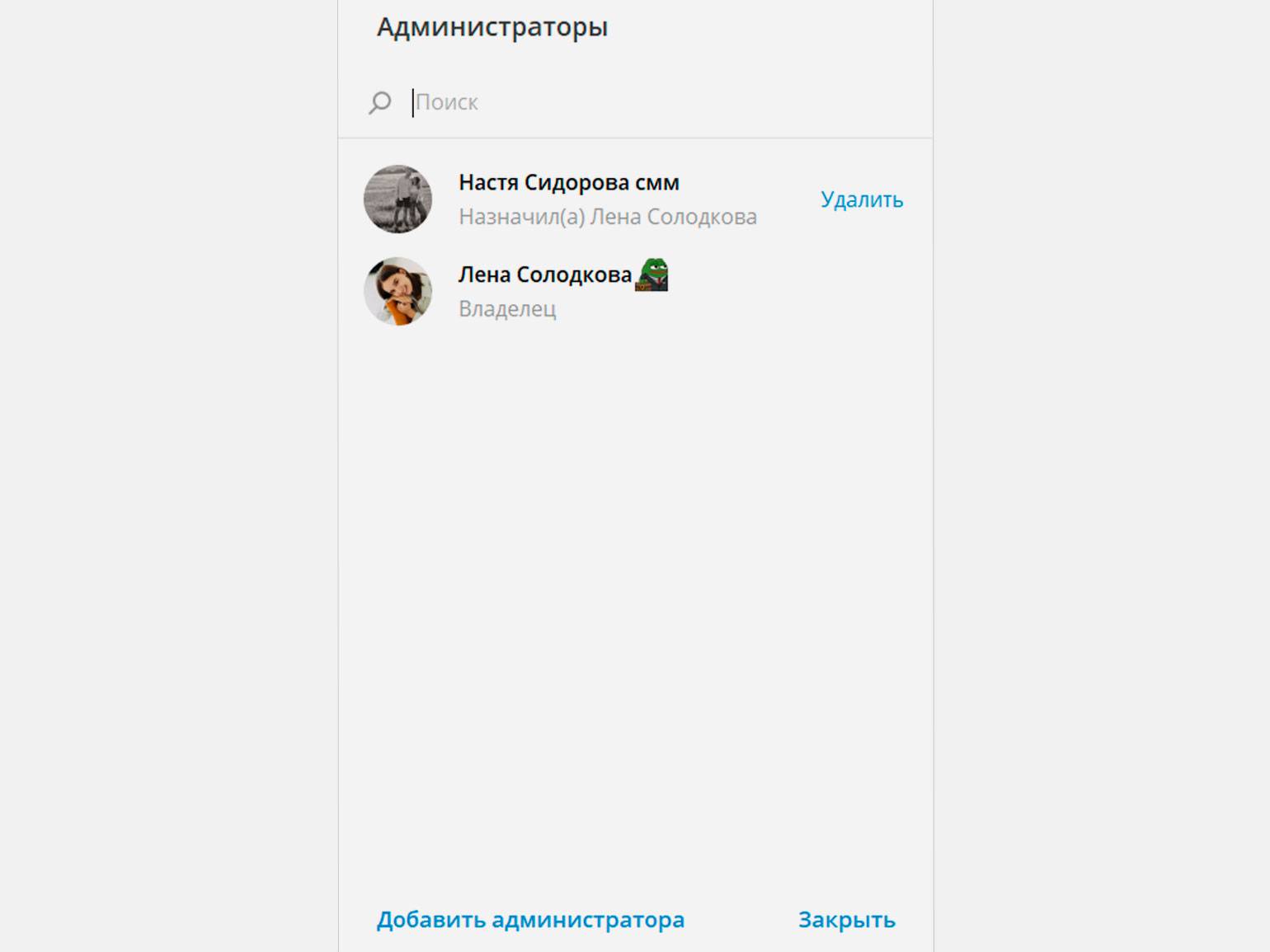
Как включить комментарии под постами
Все комментарии автоматически собираются в одной группе. Это сделано для удобства админов — в группу приходят оповещения о комментариях и под новыми постами, и под старыми, так не придётся заглядывать под каждую публикацию отдельно.
Для создания такой группы нужно зайти в настройки канала и выбрать раздел «Обсуждение».
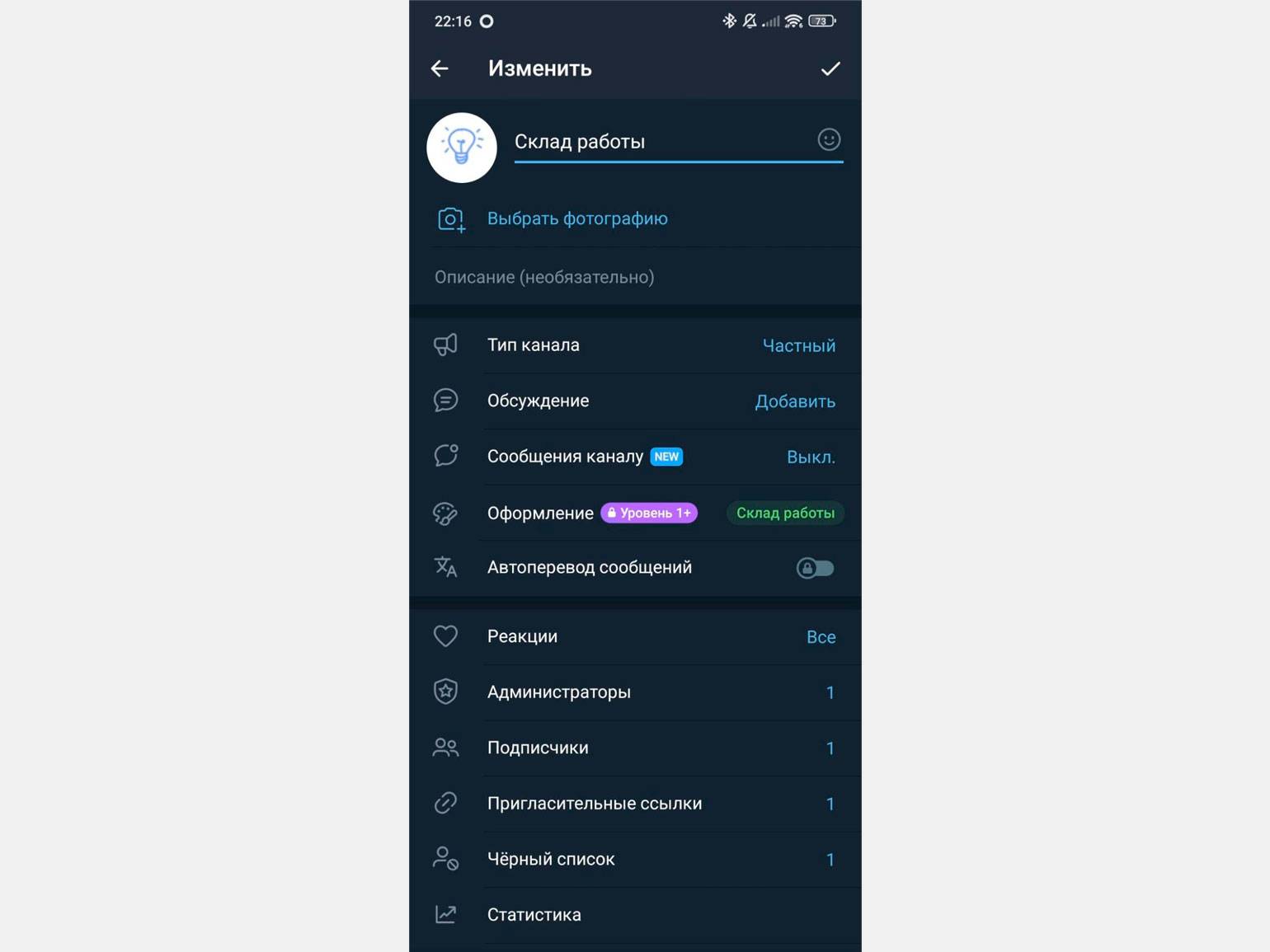
Скриншот: Telegram / Skillbox Media
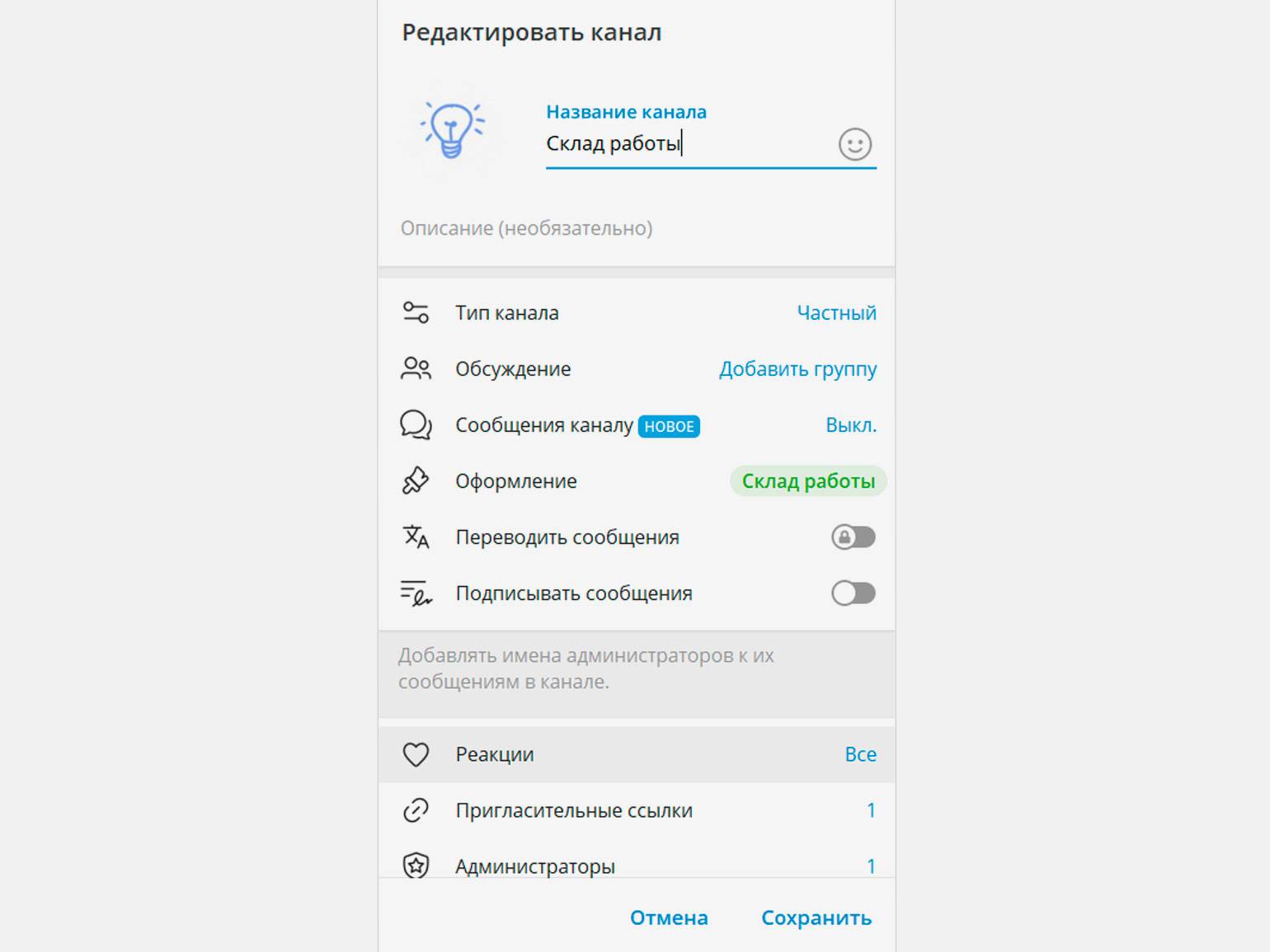
Скриншот: Telegram / Skillbox Media
Далее Telegram предложит выбрать существующую группу или создать новую. Нажмите на вариант «Создать группу» и заполните профиль как для канала: напишите название и поставьте аватарку.
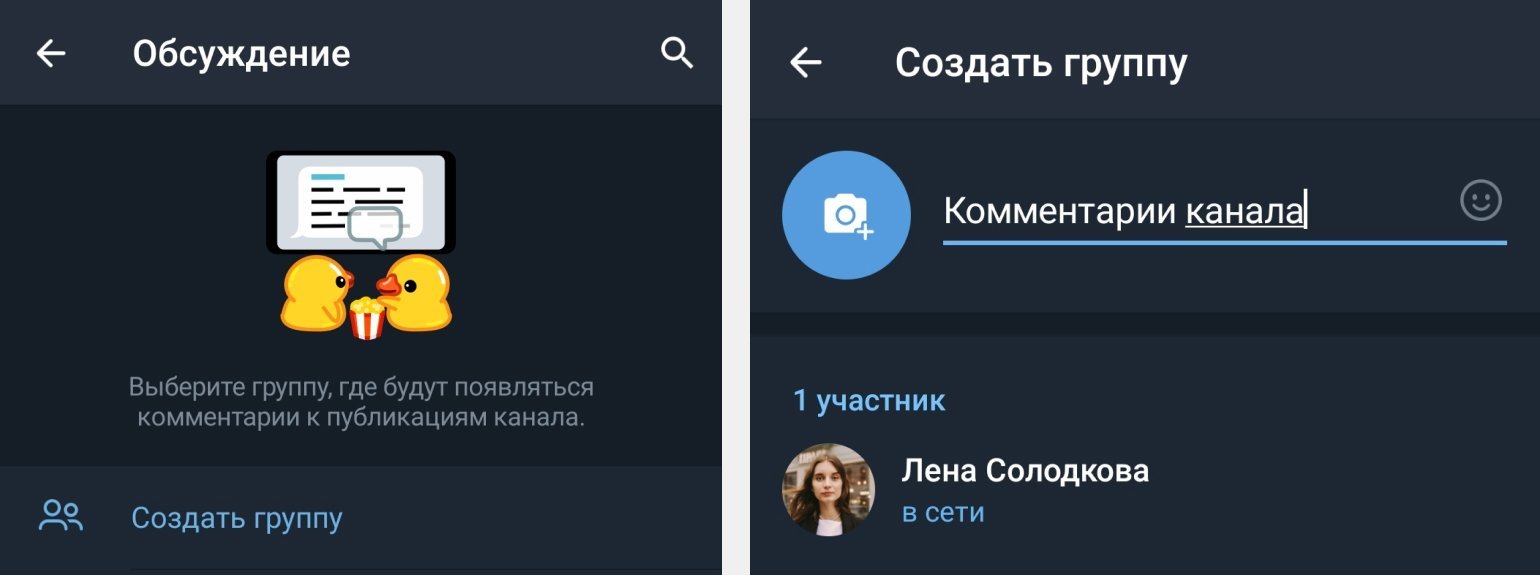
После этого группа автоматически привяжется к каналу, а под новыми публикациями появятся окна для комментариев. Под старыми постами, которые были опубликованы до создания группы, оставить комментарий не получится.
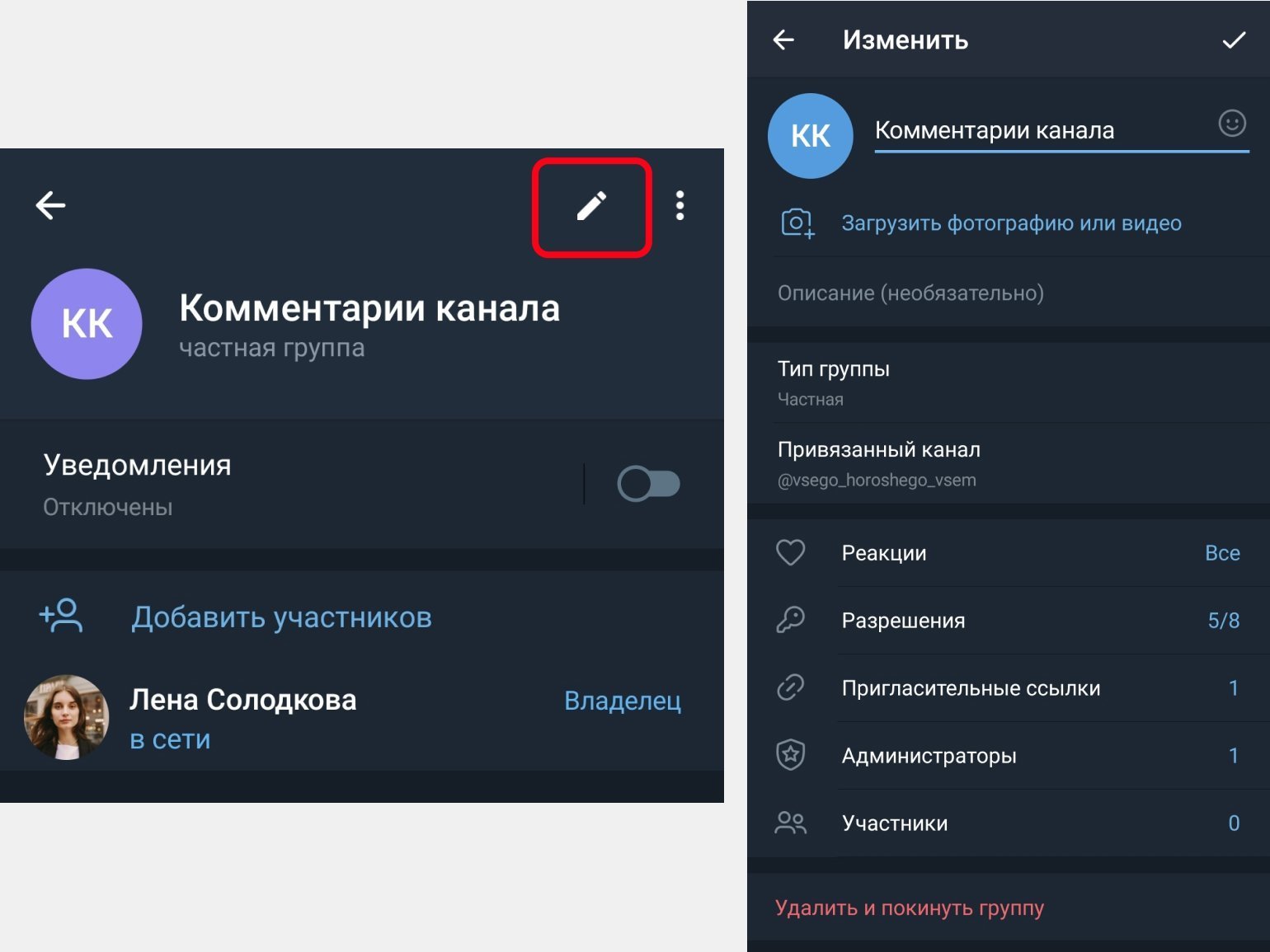
По умолчанию отвечать на комментарии можно от лица канала или группы. Но можно и с личного профиля — для этого нужно снова зайти в настройки группы, выбрать раздел «Администраторы», нажать на свой профиль и убрать отметку с графы «Анонимность».
Также в настройках профиля админа можно указать его должность — писать можно что угодно. Например, «Владелец» или «Ваш любимый блогер». Эта подпись будет отображаться рядом с именем автора комментария.
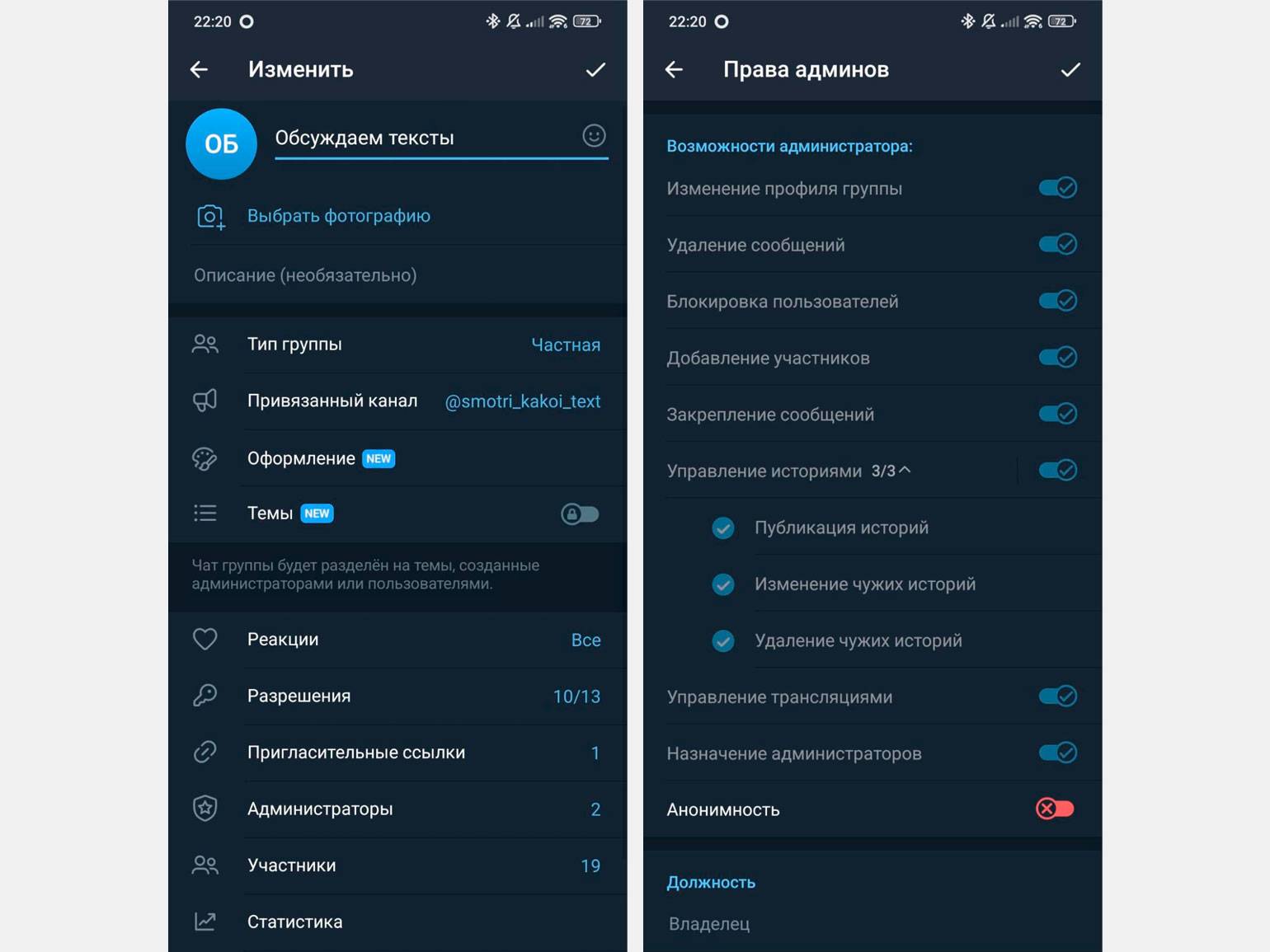
Чтобы выбрать профиль, от лица которого вы хотите написать комментарий, нажмите на аватарку рядом с блоком ввода сообщения.
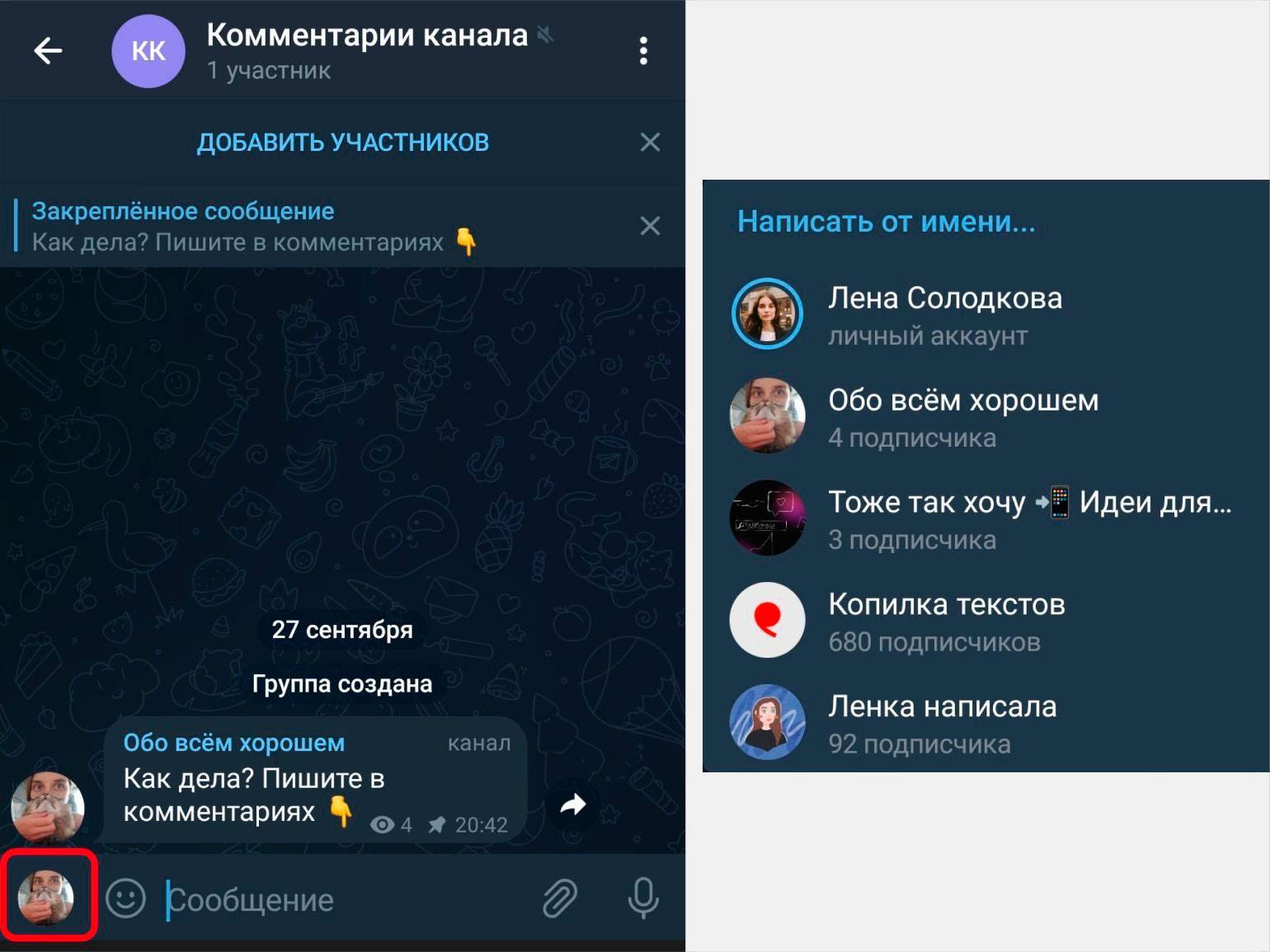
Как включить реакции к постам
Реакции — простой инструмент для взаимодействия с аудиторией. Реакции позволяют узнать вкусы подписчиков — нравится ли им тема публикации, согласны ли они с мнением автора.
Чтобы включить реакции к постам, нужно зайти в настройки канала и выбрать раздел «Реакции».
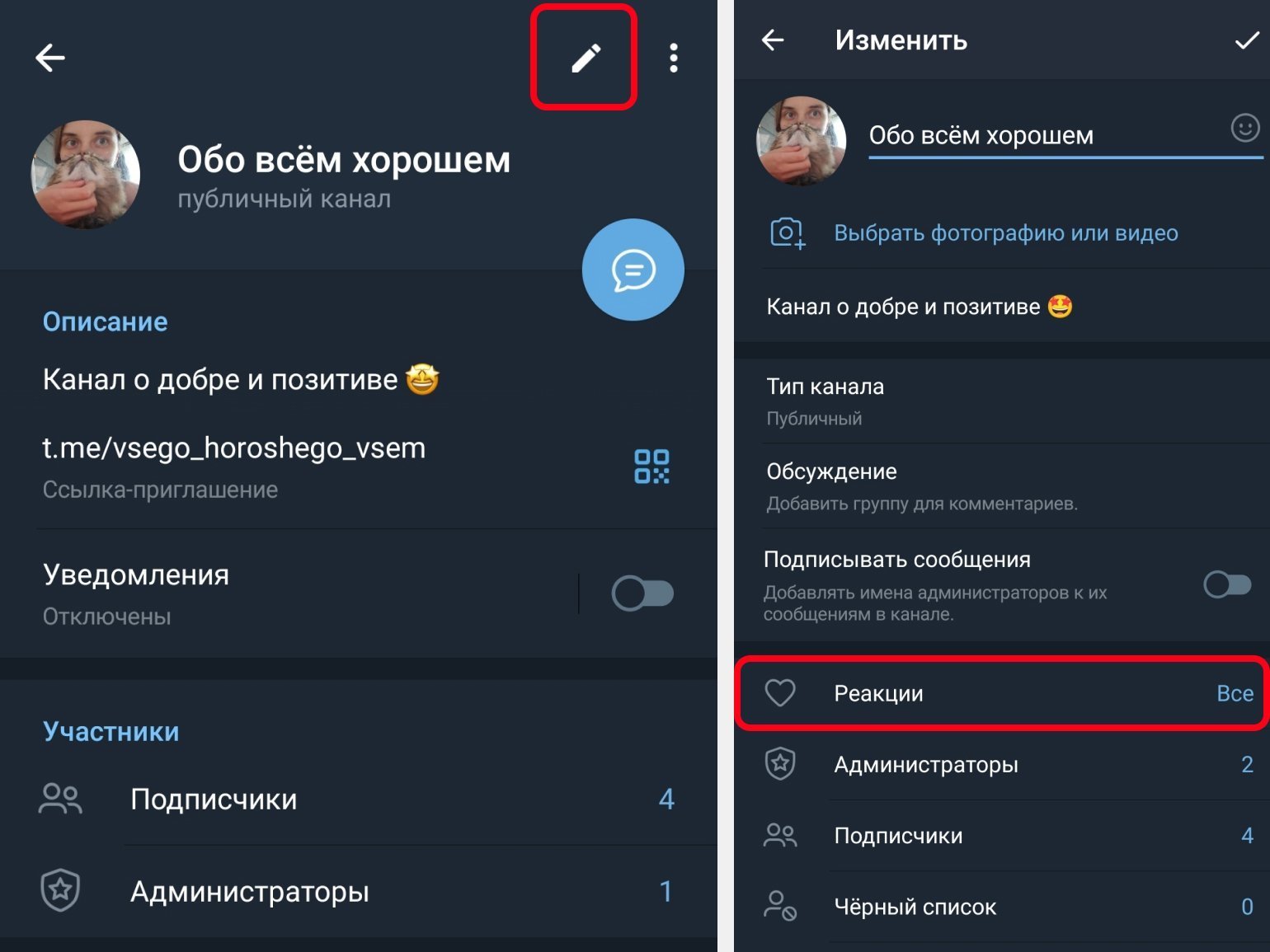
Скриншот: Telegram / Skillbox Media
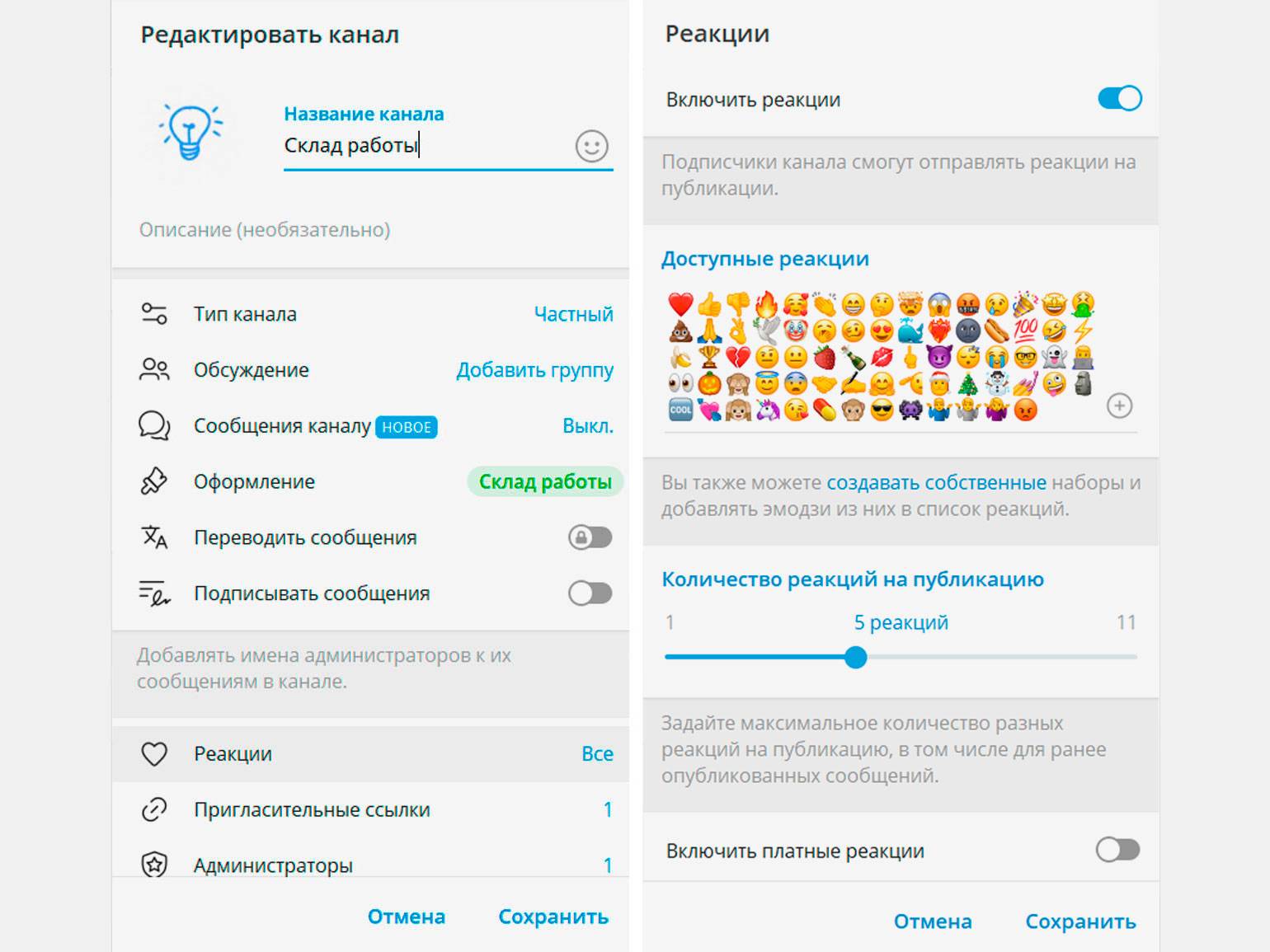
Скриншот: Telegram / Skillbox Media
Автоматически включается 65 эмодзи — от стандартных лайков и дизлайков до смайликов луны и хот-дога. Можно оставить сразу все или несколько реакций. Например, если автор канала не приветствует негатив под своими публикациями, можно оставить только позитивные реакции — никаких дизлайков, только сердечки и огоньки.
Также можно добавить реакции из наборов реакций для владельцев Telegram Premium. Для этого нужно получить как минимум один уровень канала: набирать уровни можно с помощью голосов или бустов подписчиков с аккаунтами Telegram Premium.
Посмотреть, сколько бустов у канала, можно в настройках. Для этого нажмите на три точки и на кнопку «Голоса». В этом разделе указан уровень канала и возможности, которые открывают разные уровни.
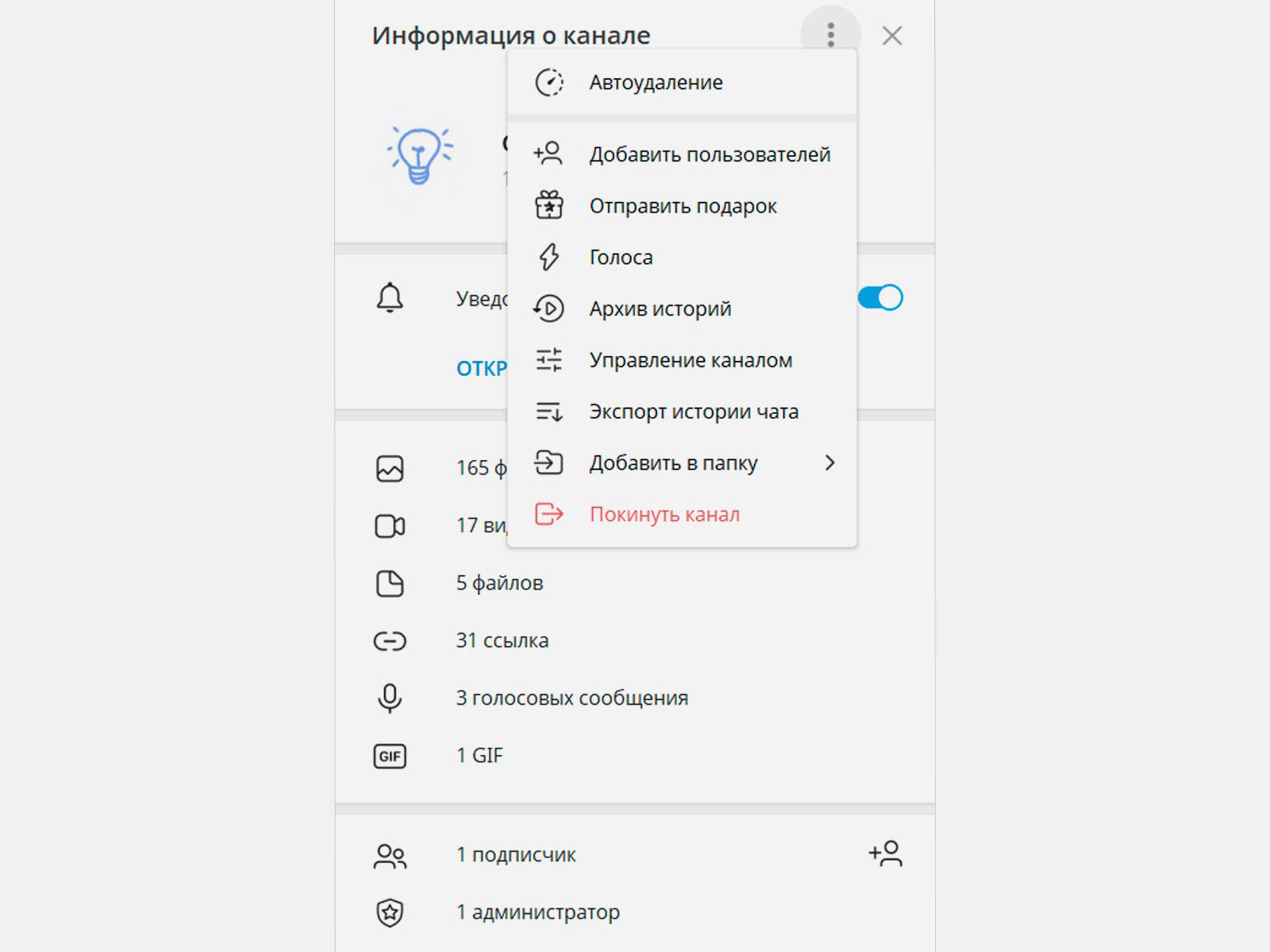
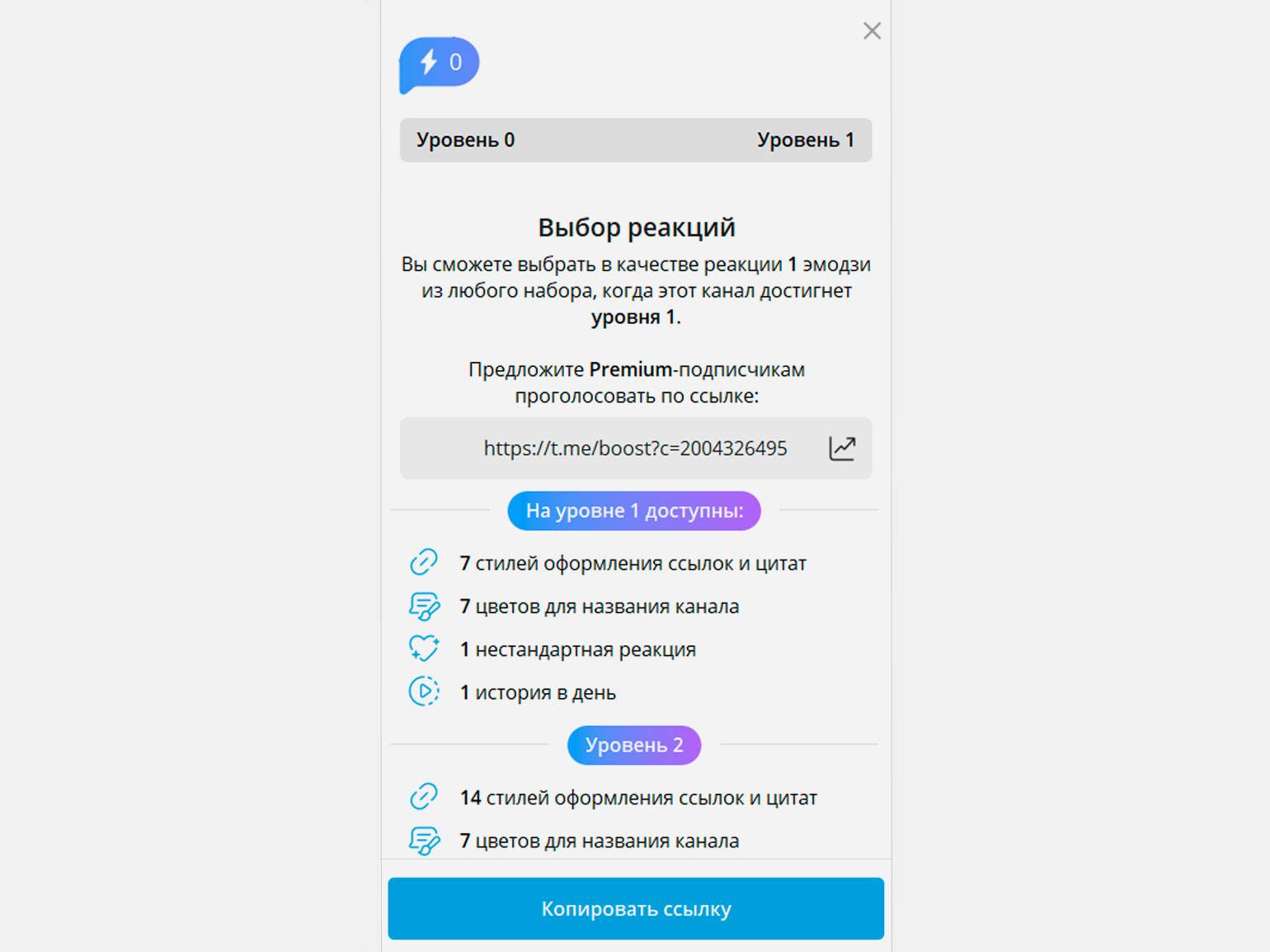
Также в Telegram можно включить платные реакции — пользователи могут ставить реакцию звёздочки, которая стоит 1 TON (примерно 200 рублей). На одну публикацию один пользователь может поставить несколько таких звёздочек. Чтобы включить эту функцию, передвиньте ползунок под набором эмодзи в положение «Включено».
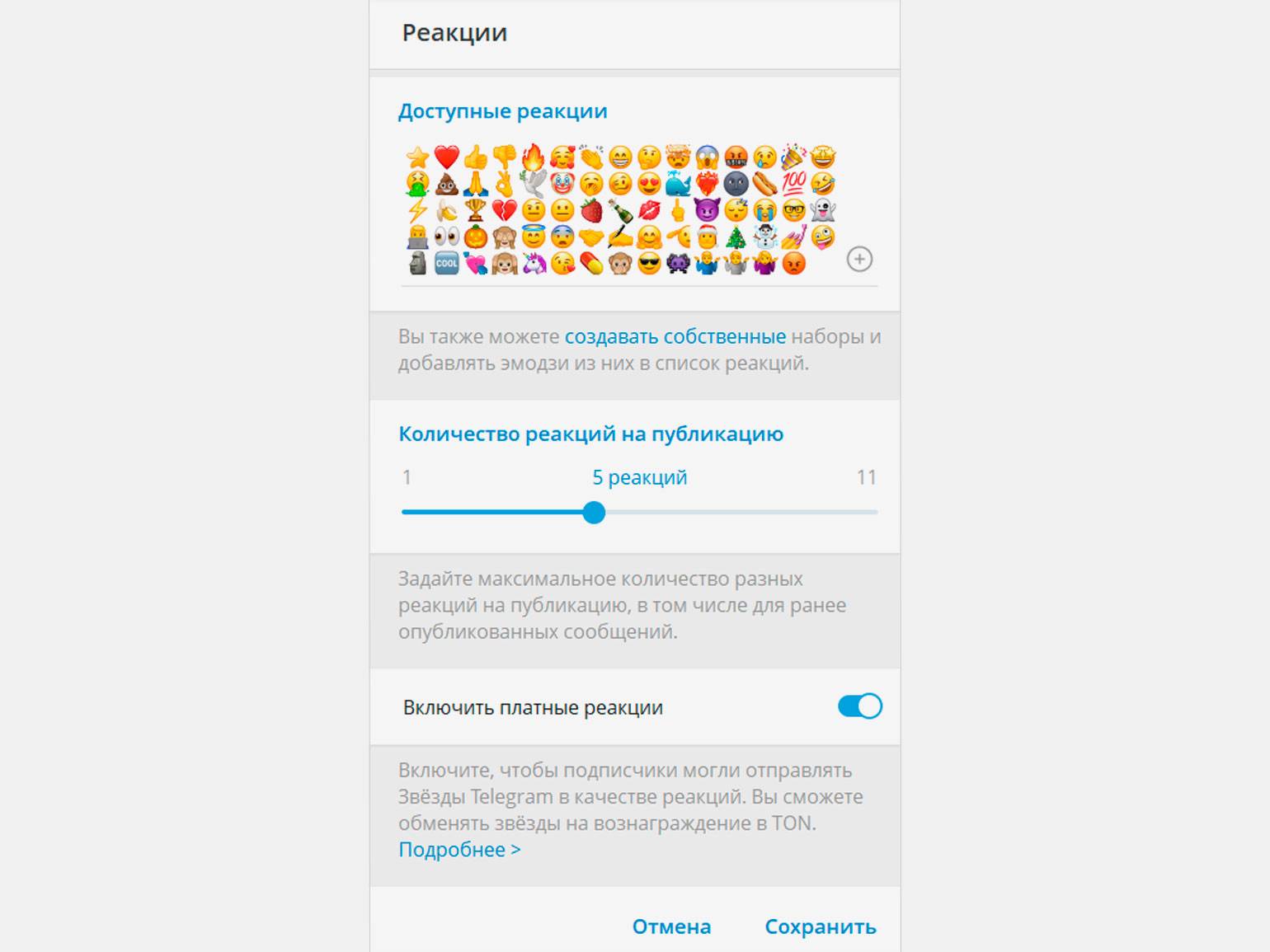
Включать и выключать реакции можно в любое время, но есть нюанс. Если на ваших постах уже стоят реакции, а вы решите отключить функцию, поставленные реакции пропадут и не восстановятся при повторном включении.
Как развивать телеграм-канал
В пустой канал можно пригласить подписчиков из своего списка контактов. Для этого нужно зайти в описание канала, выбрать раздел «Подписчики» и нажать на кнопку «Добавить подписчика». Откроется список ваших контактов.
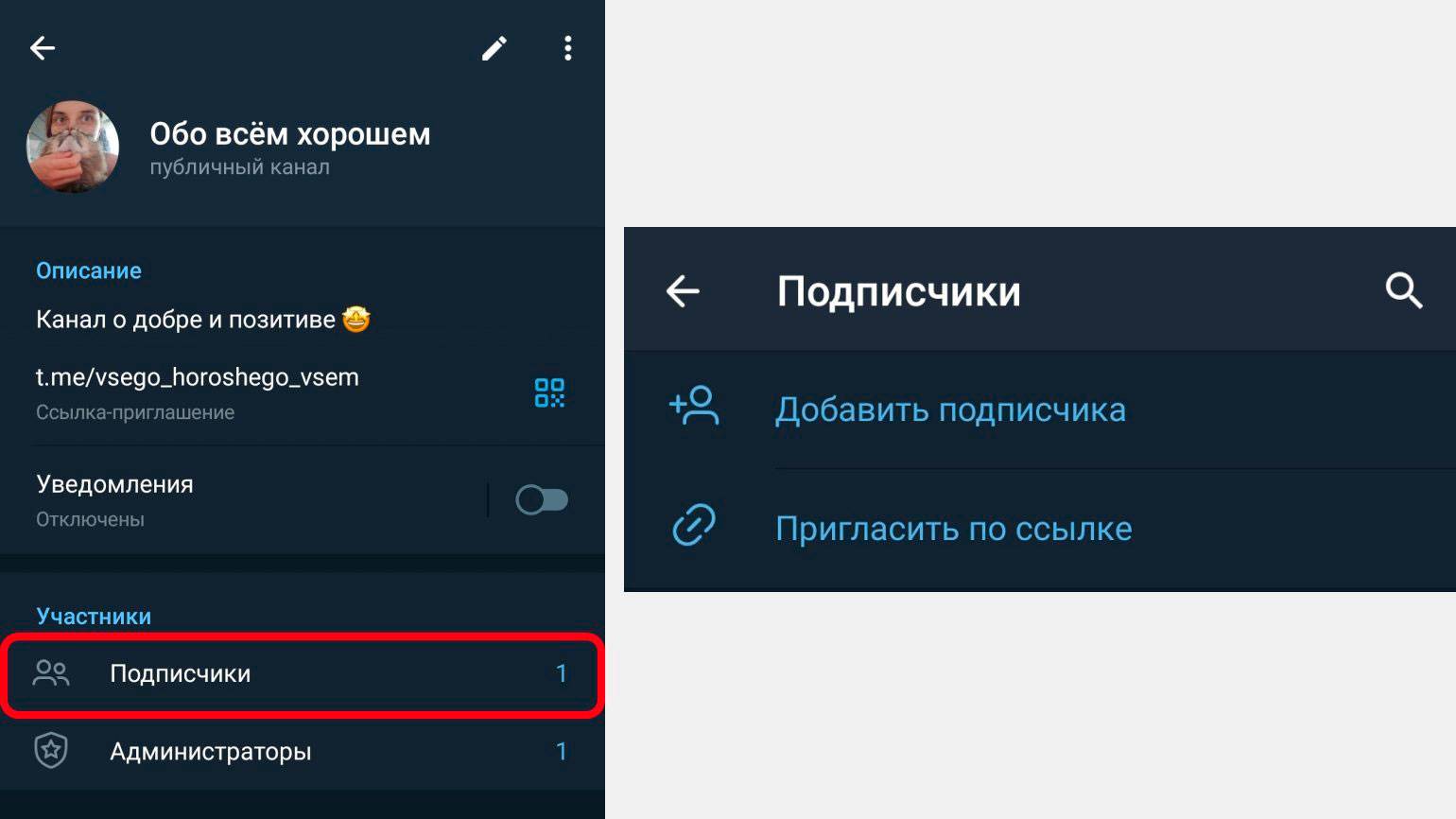
Скриншот: Telegram / Skillbox Media
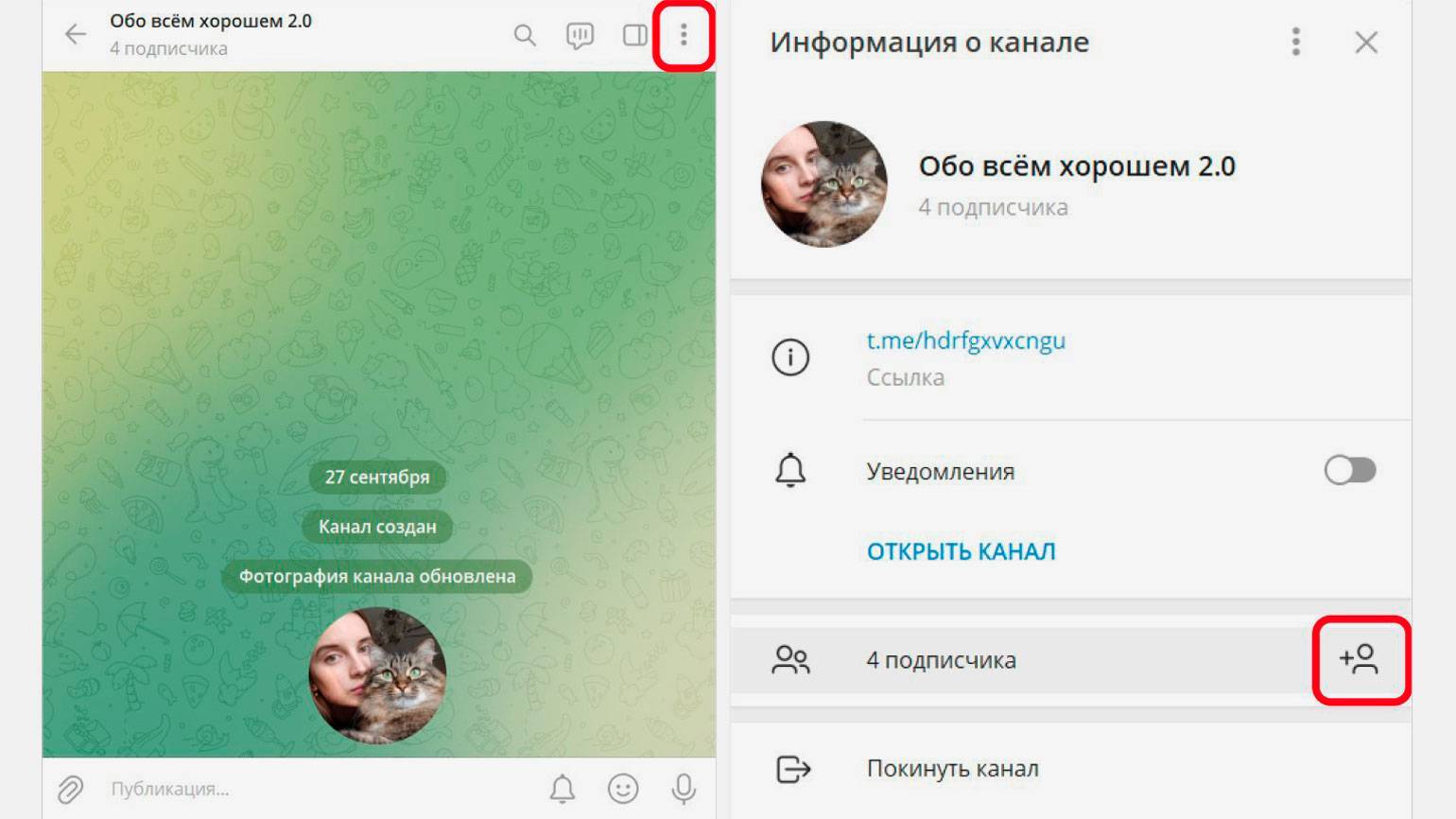
Скриншот: Telegram / Skillbox Media
На добавление подписчиков вручную установлен лимит. На форумах есть информация о том, что пригласить можно только 200 человек.
Есть и другие платные и бесплатные способы продвижения. Мы коротко расскажем о них. Подробнее о каждом из них читайте в нашей статье «Как раскрутить канал в Telegram: подборка из 17 бесплатных и платных способов продвижения».
Бесплатные способы
| Пишите от имени канала в чатах | Если у вас Telegram Premium, вы можете комментировать от имени канала. Это может давать 3–5 новых подписчиков в день |
| Участвуйте в обсуждениях | Будьте активны в релевантных чатах и группах. Главное — не спамить, а делиться полезной информацией |
| Ищите партнёров по взаимопиару | Можно договориться на пост‑обмен с похожими по тематике каналами. Но для этого нужно хотя бы 100 подписчиков |
| Делайте гостевые посты | Пишите для других блогов или каналов. Это полезно и для личного бренда, и для трафика |
| Добавьтесь в каталоги | Например, TGStat или Telega.in. Подписчиков будет немного, зато это плюс для доверия будущих рекламодателей |
Платные способы
| Покупайте посевы в каналах | Размещайте рекламные посты или места в подборках, тестируйте разные креативы |
| Используйте Telegram Ads | Это официальная реклама внизу постов. Дорого (от 1500 евро), но позволяет дать объявление на широкую аудиторию |
Продвижение телеграм‑канала в 2025 году — это вызов. Высокая конкуренция за внимание, избыток контента и усталость аудитории делают рост сложным и дорогим. Бесплатные способы дают эффект медленно, а платные требуют серьёзных вложений и стратегического подхода. К этому стоит быть готовым — как морально, так и материально.
Как зарабатывать на телеграм-канале
Telegram — это не только платформа для самовыражения, но и вполне рабочий инструмент для заработка. Разберём популярные модели монетизации.
Продавать рекламу в канале. Если у вас лояльная и активная аудитория, к вам придут рекламодатели. Вы можете размещать посты по бартеру или за деньги и повышать прайс, когда подписчиков станет больше, а вовлечённость вырастет. Лучше брать рекламу, которая соответствует вашему тону и интересам подписчиков, иначе есть риск потерять доверие аудитории.
Прокачивать личный бренд и продавать свои продукты или услуги. Канал помогает выстраивать доверие: вы делитесь мыслями, опытом, чем-то полезным и постепенно формируете образ эксперта. Люди, пользующиеся доверием, могут продавать консультации, курсы, книги, гайды или любой другой продукт, связанный с их опытом. Подписчики будут покупать, потому что знают их и ценят их подход.
Прокачивать личный бренд и получать карьерные возможности. Даже если вы ничего не продаёте напрямую, канал может стать трамплином. Рекрутеры, заказчики, партнёры смотрят на Telegram как на портфолио. Если вы умеете интересно и понятно писать, анализировать, вовлекать, вас могут заметить и пригласить в проект или в команду.
Разобраться в Telegram и вести чужие проекты. Когда вы научитесь вести и развивать канал, вы сможете работать с другими. Некоторые становятся копирайтерами и пишут посты для каналов брендов, некоторые продюсируют каналы под ключ, а некоторые закупают рекламу: выбирают площадки, договариваются о размещении и следят за результатом.
Как узнать больше о развитии каналов
- Многие владельцы каналов создают своих ботов. Главное о ботах можно узнать из этого материала.
- Больше о том, как привлекать подписчиков, можно прочитать в статье о рекламе в Telegram. В ней рассказали, как выбрать каналы для посевов, проверить их на ботов и написать хороший креатив.
- Для тех, кто хочет системно работать с телеграм-каналами, в Skillbox есть курс «Продвижение в Telegram». На нём учат создавать каналы и контент для них, запускать рекламу, разрабатывать чат-ботов и вести аналитику.
Эти материалы Skillbox Media помогут в развитии канала в Telegram
- Telegram Ads: как устроена платформа и как запустить на ней рекламу
- Почему витрины в соцсетях не работают и что на самом деле нужно аудитории
- На вашей странице 10 тысяч подписчиков: что делать, чтобы её не заблокировали
- Жалобы, хейтеры, эмодзи какашек. Как брендам работать с негативом в соцсетях?
- Как работают розыгрыши премиум-подписок в Telegram: показываем на примере